Handleiding voor de toepassing «Neerlegging van jaarrekeningen via internet» Versie 4.0
|
|
|
- Melissa Dijkstra
- 7 jaren geleden
- Aantal bezoeken:
Transcriptie
1 Handleiding voor de toepassing «Neerlegging van jaarrekeningen via internet» Versie 4.0
2 De informatie opgenomen in deze handleiding kan worden gewijzigd zonder voorafgaandelijke kennisgeving. De Nationale Bank van België kan niet verantwoordelijk worden gesteld voor schade, van welke aard dan ook, die direct of indirect voortvloeit uit of betrekking heeft op het gebruik van deze handleiding. Nationale Bank van België, Brussel. Alle rechten voorbehouden. De volledige of gedeeltelijke verveelvoudiging van deze brochure voor educatieve en niet-commerciële doeleinden is toegestaan mits bronvermelding. Uitgave: Druk: Referentie van het document: Handleiding - neerlegging via internet Dit document is eveneens beschikbaar in het Frans met de referte: Manuel - Dépôt via Internet
3 Inhoud 1. Voorwoord en inleidende opmerkingen Doelgroep Bestandsformaten Technische vereisten Een pc met een internetverbinding Een besturingsysteem Een schermresolutie van 1024 x Een digitaal certificaat Voorinschrijving of bewijs van machtiging overbodig Beschikbaarheid van de internettoepassing Referenties en verbonden documenten Mededeling van de neerlegging van een jaarrekening Raadpleging van de neergelegde jaarrekeningen Schematisch overzicht 9 2. Het neerleggen via internet stap voor stap De toegang tot de beveiligde Internettoepassing De identificatie aan de hand van een geldig digitaal certificaat Een digitaal certificaat de eerste maal gebruiken Eventueel kiezen tussen verschillende certificaten Het intikken van de PIN-code voor een Isabel-certificaat of de eid De toepassing correct beëindigen met "Logout" De werktaal, het hoofdmenu ("Home") en de neerleggingsgroepen De werktaal kiezen Het hoofdmenu ("Home") De optie "Neerleggingsgroepen" De selectie van de rechtspersoon De upload en de validatie van een jaarrekeningbestand De upload Upload van een XBRL-bestand Upload van een 100% PDF-bestand 25 Versie 4.0 Handleiding - neerlegging via internet
4 2.5.2 Het jaarrekeningbestand werd goed ontvangen De validatie De automatische validatie en/of het visueel nazicht van een jaarrekeningbestand De optie "Opvolging" en het stadium van verwerking van de jaarrekening De status "Ongeldige neerlegging" De status "Visueel nazicht in uitvoering" De status "Wacht op betaling" De schrapping van een of meer geüploade jaarrekeningen Het schrappen van een jaarrekening met de status "Wacht op betaling" Het schrappen van jaarrekening met de status "Wacht op overschrijving" De betaling van de neerleggingskosten (enkel actief op werkdagen van 7 tot 20 uur) De selectie van jaarrekeningen voor betaling De betaling door overschrijving Het resultaat van de betaling door overschrijving De status "Wacht op overschrijving" De betaling met een kredietkaart (Visa/MasterCard) Het resultaat van de betaling met kredietkaart De status Neerlegging geregistreerd De optie "Betalingsgegevens" FAQ's, documentatie en helpdesk De optie "FAQ's en documentatie" De Helpdesk 49 Versie 4.0 Handleiding - neerlegging via internet
5 Voorwoord en inleidende opmerkingen 1. Voorwoord en inleidende opmerkingen Dit document beschrijft de belangrijkste functies van de door de Nationale Bank van België (NBB) ontwikkelde en beschikbaar gestelde toepassing die toelaat om via internet jaarrekeningen neer te leggen bij de Balanscentrale van de NBB. In het vervolg van dit document wordt deze toepassing eenvoudigheidshalve als "de Internettoepassing" vermeld. 1.1 Doelgroep Deze toepassing werd ontwikkeld voor het neerleggen via internet van: - jaarrekeningen en geconsolideerde jaarrekeningen van ondernemingen - jaarrekeningen van grote en zeer grote verenigingen zonder winstoogmerk en stichtingen. Jaarrekeningen en geconsolideerde jaarrekeningen worden bij de Nationale Bank van België neergelegd op papier of langs elektronische weg. Voor ondernemingen is neerlegging langs elektronische weg de regel. Artikel 175 van het Koninklijk Besluit van 30 januari 2001 tot uitvoering van het wetboek van vennootschappen bepaalt zelfs dat vanaf 1 maart 2009 enkel nog mogen worden neergelegd op papier: de jaarrekening en de geconsolideerde jaarrekening, alsook de samen met deze documenten neer te leggen stukken, die betrekking hebben op: - een buitenlandse vennootschap of een Europees economisch samenwerkingsverband naar buitenlands recht; - een rechtspersoon waarvan de omzet, exclusief de belasting over de toegevoegde waarde, over het laatste boekjaar de drempel van euro niet overtreft. 1.2 Bestandsformaten Elke jaarrekening of geconsolideerde jaarrekening maakt het voorwerp uit van één afzonderlijk geüpload bestand. De neerlegging ervan langs elektronische weg moet voldoen aan de technische voorwaarden die zijn opgenomen in het Algemeen protocol voor de neerlegging langs elektronische weg van jaarrekeningen en geconsolideerde jaarrekeningen (verder in de tekst Algemeen Protocol genoemd). Een jaarrekening opgesteld volgens het gestandaardiseerde volledig of verkort model voor ondernemingen of voor verenigingen kan neergelegd worden in de vorm van: ofwel een XBRL-bestand (wat overeenkomt met wat in het Koninklijk Besluit dat de elektronische neerlegging regelt, een "gestructureerd databestand" wordt genoemd); in het vervolg van dit document gebruiken we de benaming XBRL-bestand, zoals ook op de schermen in de Internettoepassing het geval is. We merken op dat in een XBRL-bestand voor welbepaalde elementen (voornamelijk het commissarisverslag en het jaarverslag) een PDF-bestand mag worden opgenomen. Een XBRL-bestand moet, om door de NBB aanvaard te kunnen worden, voldoen aan: o de van toepassing zijnde rekenkundige en logische controles Versie 4.0 Handleiding - neerlegging via internet 5
6 Voorwoord en inleidende opmerkingen o alle door de NBB vastgestelde technische voorwaarden, opgenomen in het Protocol voor de neerlegging langs elektronische weg van jaarrekeningen in de vorm van gestructureerde databestanden, verder het XBRL-Protocol genoemd o en, indien het XBRL-bestand voor bepaalde elementen een PDF-bestand bevat, voor elk van deze PDF-bestanden: alle door de NBB vastgestelde technische voorwaarden, opgenomen in het Protocol voor de neerlegging langs elektronische weg van jaarrekeningen en geconsolideerde jaarrekeningen in de vorm van een PDF-bestand, verder het PDF-Protocol genoemd ofwel een 100% PDF-bestand. Een PDF-bestand, voluit: een "Portable Document Format"-bestand moet om door de NBB aanvaard te kunnen worden, voldoen aan alle door de NBB gestelde voorwaarden, opgenomen in het PDF-Protocol. Een jaarrekening opgesteld volgens een afwijkend model of een geconsolideerde jaarrekening langs elektronische weg neerleggen kan enkel in de vorm heeft van een 100 % PDF-bestand. 1.3 Technische vereisten Een pc met een internetverbinding Om de Internettoepassing te kunnen gebruiken, dient u per definitie te beschikken over een pc die toegang geeft tot internet (met als browser bijvoorbeeld: Internet Explorer 6 of een volgende versie; Firefox 2.0 of een volgende versie) Een besturingsysteem De Internettoepassing werd getest op verschillende besturingssystemen 1 en blijkt compatibel te zijn met de meeste producten die beschikbaar zijn op de markt. Indien u daarover meer informatie mocht wensen, dan kan u contact nemen met de helpdesk van de Balanscentrale (helpdesk.ba@nbb.be) Een schermresolutie van 1024 x 768 De Internettoepassing is het best te bekijken met een resolutie van 1024 x 768. Indien deze schermresolutie hoger is dan die welke bij u ingesteld is, zal u rechts een schuifbalk zien die u moet toelaten om de inhoud in de lengte volledig op uw scherm te kunnen zien. U kan de schermresolutie verhogen door als volgt te werk te gaan (we veronderstellen dat u de Engelstalige versie van Windows gebruikt): - Klik op "Start", vervolgens op "Settings" en daarna op "Control panel" - Dan wordt een venster geopend. Dubbelklik in dat scherm op het icoontje "Display" - Selecteer vervolgens bovenaan de "Settings"-tab - Nu ziet u onderaan rechts onder de titel ""Screen resolution" een schuifbalkje waarbij wellicht "640 by 480 pixels" of "800 by 600 pixels" staat vermeld. Het schuivertje kan u verplaatsen door erop te klikken met uw muis, de muisknop ingedrukt te houden en even te verschuiven naar rechts, tot u "1024 by 768 pixels" ziet staan - Als u daarna op de "OK"-knop klikt, kan u de Internettoepassing in optimale weergave bekijken. 1 Zoals Windows XP of Vista. Versie 4.0 Handleiding - neerlegging via internet 6
7 Voorwoord en inleidende opmerkingen Een digitaal certificaat De Internettoepassing en de toegang tot het deel van de website dat toelaat de Internettoepassing te gebruiken, vergen het gebruik van: - ofwel het authenticatiecertificaat dat voorkomt op de elektronische identiteitskaart (eid). - ofwel een gekwalificeerd certificaat (klasse 3) van Certipost, Globalsign of Isabel. Het zijn de certificaten die eveneens in de E-government -toepassingen Intervat, Dimona en Finprof worden aanvaard. Als u zich wenst aan te melden met uw eid moet uw pc voorzien zijn van een kaartlezer die uw eid verbindt met uw pc (de kaartlezer is ook nodig voor het Isabelcertificaat). De kaartlezer heeft als voornaamste doel om de programma's op uw pc te laten communiceren met uw eid. Er zijn verschillende soorten kaartlezers beschikbaar, doch een eenvoudige kaartlezer zonder eigen toetsenbord of scherm wordt als voldoende beschouwd. Om problemen bij de installatie te vermijden raden we aan om een USB-kaartlezer te gebruiken. Meer informatie over digitale certificaten kan u raadplegen op de website van de Balanscentrale: > Neerleggen via internet > Digitaal certificaat 1.4 Voorinschrijving of bewijs van machtiging overbodig Om een maximaal aantal gebruikers toe te laten jaarrekeningen neer te leggen via de Internettoepassing is er geen procedure van voorinschrijving bij de Balanscentrale. De gebruikers worden eenduidig geïdentificeerd aan de hand van voormelde digitale certificaten. Verder zijn er ten overstaan van de NBB geen formaliteiten vereist indien u jaarrekeningen of geconsolideerde jaarrekeningen van andere ondernemingen of verenigingen wenst neer te leggen: het spreekt vanzelf dat de betrokken ondernemingen of verenigingen u daarvoor de nodige machtigingen moet hebben verleend, maar de NBB vraagt daarvan geen bewijs te leveren alvorens u tot een neerlegging zou kunnen overgaan. 1.5 Beschikbaarheid van de internettoepassing Vanaf 23 mei 2008, is de Internettoepassing 6,5 dagen op 7 beschikbaar. Verschillende periodes zijn voorzien naar gelang de beschikbaarheid van bepaalde functionaliteiten: - "Full access" periode: alle werkdagen van de NBB van 7 uur tot 20 uur: alle functionaliteiten zijn beschikbaar. - "Limited access": 's nachts van 20 uur tot 7 uur, tijdens week-ends (behalve tijdens de zondagvoormiddag van 8u30 tot 12u30), bankholidays en feestdagen, is een light versie van de toepassing beschikbaar. Deze light versie van de toepassing bevat enkel de functionaliteiten die te maken hebben met de aanbieding van de jaarrekening; het is tijdens deze periodes niet mogelijk om over te gaan tot de regeling van de betaling van de jaarrekeningen. U kan jaarrekeningen opladen, maar de definitieve verwerking door de NBB zal echter pas de eerstvolgende werkdag gebeuren; de datum van upload blijft de effectieve neerleggingsdatum. Zo zullen alle jaarrekeningen, die op zondag 31 augustus via internet worden aangeboden en achteraf correct worden betaald, ook 31 augustus als officiële neerleggingsdatum krijgen. - "Closed" periode: de zondagvoormiddag van 8u30 tot 12u30, is de toepassing volledig onbeschikbaar Versie 4.0 Handleiding - neerlegging via internet 7
8 Voorwoord en inleidende opmerkingen van 0u tot 7u van 7u tot 8u30 van 8u30 tot 12u30 van 12u30 tot 20u van 20u tot 24u Maandag Dinsdag Woensdag Donderdag Vrijdag Zaterdag Zondag Limited access: Neerlegging en raadpleging mogelijk, betaling onbeschikbaar Full access: Alle functionaliteiten zijn beschikbaar Closed: Toepassing onbeschikbaar De feestdagen (wettelijke feestdagen en dagen waarop de Bank gesloten is) zullen aangekondigd worden via de website van de Balanscentrale en via de popup van de Internettoepassing zelf. Om naar de toepassing te gaan: > Neerleggen via Internet > Toepassing 1.6 Referenties en verbonden documenten Het is de bedoeling dat u dit document samen leest met het Algemeen protocol waarmee u verondersteld wordt akkoord te gaan van zodra u de Internettoepassing effectief gebruikt om er jaarrekeningen elektronisch mee neer te leggen bij de NBB. Met de Internettoepassing kunnen naar de vorm twee verschillende soorten van bestanden worden geüpload: ofwel een 100% PDF-bestand, ofwel een XBRL-bestand (in dit laatste geval al dan niet met ingekapselde PDFbestanden voor bepaalde elementen). Om door de NBB aanvaard te kunnen worden, moeten deze bestanden voldoen aan alle wettelijke voorwaarden die zijn opgenomen in: - het XBRL-Protocol, dit is het Protocol voor de neerlegging langs elektronische weg van jaarrekeningen in de vorm van gestructureerde databestanden - en/of het PDF-Protocol, dit is het Protocol voor de neerlegging langs elektronische weg van jaarrekeningen en geconsolideerde jaarrekeningen in de vorm van een PDF-bestand. Deze protocollen zijn beschikbaar op de website van de Balanscentrale: > Neerleggen via Internet > Documentatie/FAQ Het XBRL-Protocol dient enkel voor de XBRL-bestanden. Het PDF-Protocol dient voor de PDF-bestanden en elk XBRL-bestand dat voor bepaalde elementen een PDF-bestand bevat (dit laatste is mogelijk voor jaarrekeningen die opgesteld zijn volgens het volledig model). 1.7 Mededeling van de neerlegging van een jaarrekening Voor met de Internettoepassing neergelegde jaarrekeningen, net als voor de jaarrekeningen die op papier worden neergelegd, stuurt de Balanscentrale (met de gewone post) binnen elf dagen na de aanvaarding de zogenaamde "Mededeling van neerlegging van jaarrekening" naar de publicatieplichtige rechtspersoon. De "Mededeling van de neerlegging van de jaarrekening" geldt in hoofde van de publicatieplichtige rechtspersoon als bewijs van neerlegging en tevens als verantwoordingsstuk ten aanzien van de belastingadministratie. Versie 4.0 Handleiding - neerlegging via internet 8
9 Voorwoord en inleidende opmerkingen Zoals voor alle aanvaarde jaarrekeningen en geconsolideerde jaarrekeningen van ondernemingen 2, zorgt de NBB ervoor dat deze "Mededeling" eveneens wordt gepubliceerd in de Bijlagen tot het Belgisch Staatsblad. 1.8 Raadpleging van de neergelegde jaarrekeningen Van zodra een jaarrekening of geconsolideerde jaarrekening aanvaard is door de NBB, d.w.z. bezorgd werd aan de NBB, volledig werd gevalideerd en de verschuldigde neerleggingskosten zijn betaald, kan u de officiële neerleggingsdatum ervan en het beschikbaar gestelde beeld raadplegen op de website van de Balanscentrale; > Jaarrekeningen raadplegen > De toepassing "Jaarrekeningen online opzoeken". De toepassing "Jaarrekeningen online opzoeken" laat u sinds 4 februari 2008 toe om jaarrekeningen en geconsolideerde jaarrekeningen in pdf-formaat volledig vrij te raadplegen en/of op te slaan op een drager van uw keuze. 1.9 Schematisch overzicht Een jaarrekening neerleggen via internet gebeurt in 6 stappen: Stap 1: De toegang tot de beveiligde Internettoepassing (zie punt 2.1) Stap 2: De identificatie aan de hand van een geldig digitaal certificaat (zie punt 2.2) Stap 3: De werktaal, het hoofdmenu en de neerleggingsgroepen (zie punt 2.3) Stap 4: De selectie van de rechtspersoon (zie punt 2.4) Stap 5: De upload en de validatie van het jaarrekeningbestand (zie punt 2.5) Stap 6: De betaling van de neerleggingskosten (zie punt 2.6) We herinneren er hier aan dat de optie "Betaling" van de verschuldigde neerleggingskosten alleen gebruikt kan worden tijdens de bankwerkdagen van 7u tot 20u (zie punt 1.5). * * * Gelieve er rekening mee te houden dat de schermafdrukken welke verder in dit document voorkomen - uit de testomgeving van de Internettoepassing afkomstig zijn, maar voor het overige een exacte kopie tonen van de schermen van de toepassing waartoe u toegang heeft - variabele gegevens bevatten welke specifiek zijn voor de gebruikte voorbeelden - en ook voor wat de vaste gegevens betreft, kunnen afwijken van de schermen die in de praktijk door de Internettoepassing worden getoond. 2 Voor de neerlegging van jaarrekeningen door verenigingen is geen mededeling in de Bijlagen tot het Belgisch Staatsblad vereist. Versie 4.0 Handleiding - neerlegging via internet 9
10
11 2. Het neerleggen via internet stap voor stap 2.1 De toegang tot de beveiligde Internettoepassing Om toegang te krijgen tot de beveiligde Internettoepassing gaat u naar de website van de Balanscentrale: U kiest in het menu voor "Neerleggen via Internet" en vervolgens voor "Toepassing "Neerlegging van jaarrekeningen via internet" om in het daaropvolgende scherm te klikken op de link "Klik hier om over te gaan tot neerlegging via internet". Versie 4.0 Handleiding - neerlegging via internet 11
12 Vooral bij het eerste gebruik van de Internettoepassing kan het nuttig zijn volgend overzicht bij de hand te houden: - nadat u zich heeft geïdentificeerd (zie punt 2.2) - en vrij uw werktaal heeft gekozen, onafhankelijk van de taal waarin de jaarrekeningen moeten zijn opgesteld (zie punt 2.3) - kiest u in het hoofdmenu (zie punt 2.3) van de Internettoepassing wat u wenst te doen: - met uw digitaal certificaat verbonden neerleggingsgroepen creëren, indien u dit om intern-organisatorische redenen mocht wensen, dan wel schrappen (zie punt 2.3.3) - een jaarrekeningbestand (met bestandsextensie.xbrl of.pdf) neerleggen, wat gebeurt in verschillende opeenvolgende stappen: - de publicatieplichtige rechtspersoon selecteren waarvan u de jaarrekening of geconsolideerde jaarrekening wil neerleggen (zie punt 2.4) - het overeenkomstig jaarrekeningbestand versturen ("uploaden") (zie punt 2.5.1) - opvolgen hoe de Internettoepassing het geüploade jaarrekeningbestand verwerkt tijdens de periodes waarin de Internettoepassing full access biedt (zie punt 1.5); er zijn verschillende stadia (zie punt ). Van zodra een bestand volledig voldoet, wat in 97 % van de gevallen zou moeten kunnen, kent de Internettoepassing de status "Wacht op betaling" toe. - waarna u (enkel) tijdens periodes waarin de Internettoepassing full access biedt (cf. punt 1.5) kan overgaan tot de regeling van de betaling van de verschuldigde neerleggingskosten (zie punt 2.6). - Vergeet niet om een "Logout" te doen vooraleer u de pc verlaat. BELANGRIJK: U blijft ingelogd zolang u niet op één van de volgende schermen rechtsboven kiest voor "Logout". Het is om veiligheidsredenen belangrijk dat u "Logout" kiest als u de pc verlaat of als u de Internettoepassing niet meer wenst te gebruiken. Indien u zich vergeet af te loggen of indien u gedurende meer dan 15 minuten de Internettoepassing laat openstaan zonder iets te doen, zal deze automatisch worden afgesloten; dit om het gebruik van de beschikbare bandbreedte te kunnen optimaliseren. Nadat voor een jaarrekeningbestand alle voormelde stappen succesvol zijn doorlopen en de betaling rond is (zie verder), krijgt de jaarrekening de status Neerlegging geregistreerd, met als officiële neerleggingsdatum de dag van de upload van de jaarrekening. De Internettoepassing is toegankelijk op het volgende URL-adres 3 : Op de website van de Balanscentrale is ook een link voorzien naar dit URL-adres ( > Neerleggen via internet > Toepassing "Neerlegging van jaarrekeningen via internet"). 3 U kan dit URL-adres toevoegen aan uw "Favorites" om snel en eenvoudig toegang te krijgen tot dit deel van de website. Versie 4.0 Handleiding - neerlegging via internet 12
13 2.2 De identificatie aan de hand van een geldig digitaal certificaat Een digitaal certificaat de eerste maal gebruiken (Enkel) de eerste keer dat u zich ooit met behulp van een digitaal certificaat van Certipost, Globalsign, Isabel of uw elektronische identiteitskaart (eid) aanlogt op de onlinetoepassingen "Neerlegging van jaarrekeningen via internet" of "SOFISTA", krijgt u het volgende scherm te zien met het "Registratie Gebruiker/Onderneming"- formulier: U wordt als certificaathouder verzocht om in dit scherm de volgende identificatiegegevens in te tikken: Naam: familienaam van de eigenaar van het certificaat van Certipost, Globalsign, Isabel of de eid (verder "certificaathouder" genoemd) Voornaam: voornaam van de certificaathouder adres van de certificaathouder Het is belangrijk om dit vak " "correct in te vullen en up-to-date te houden 4 : Het adres wordt voor verschillende doeleinden gebruikt: - Als u met de Internettoepassing een PDF-bestand of XBRL-bestand met één of meer ingekapselde PDFbestanden uploadt, dan moeten die PDF-bestanden binnen de Balanscentrale visueel gecontroleerd worden alvorens de status "Wacht op betaling" (zie verder) aan de jaarrekening kan worden toegekend. U wordt per (in de taal waarin het bestand is opgesteld) verwittigd van zodra dit visueel nazicht is uitgevoerd. - Als de neergelegde jaarrekening niet betaald wordt binnen 7 kalenderdagen die op de upload volgen, dan krijgt u automatisch een op het door u vermelde adres om u ervan te verwittigen dat de jaarrekening geschrapt is en opnieuw neergelegd moet worden. 4 Indien u later uw adres wenst te wijzigen, kan u dit doen via de link "Mijn profiel" in het hoofdmenu van de Internettoepassing (zie punt ). Versie 4.0 Handleiding - neerlegging via internet 13
14 Taal: taal die u wenst dat de Balanscentrale gebruikt in haar communicatie naar u toe. Opmerking: de automatisch bezorgde waarvan hiervoor sprake in geval van niet tijdige betaling, wordt automatisch opgesteld in de taal van het betrokken bestand. Naam van de onderneming: naam van de rechtspersoon waartoe de certificaathouder behoort Ondernemingsnummer: ondernemingsnummer (10 cijfers!) van de rechtspersoon waartoe de certificaathouder behoort Telefoon: telefoonnummer van de rechtspersoon waartoe de certificaathouder behoort (opdat de Balanscentrale contact kan opnemen in het geval er zich problemen mochten voordoen bij de neerlegging van een bepaald jaarrekeningbestand) Fax: faxnummer van de rechtspersoon waartoe de certificaathouder behoort Straat, Postcode, Gemeente en Land: volledig adres van de rechtspersoon waartoe de certificaathouder behoort Daarna klikt u op de knop Registreren". Na enkele seconden krijgt u toegang tot de onthaalpagina van de eigenlijke Internettoepassing. Telkens u zich daarna opnieuw met hetzelfde certificaat aanlogt, krijgt u onmiddellijk toegang tot de onthaalpagina van de Internettoepassing (zie punt 2.3.1). Alle door u reeds ingebrachte gegevens kunnen op elk moment worden gewijzigd door op de link "Min profiel" te klikken in de rechterbovenhoek van elk scherm (zie punt 2.3) Eventueel kiezen tussen verschillende certificaten Indien uw browser verbonden is met verschillende digitale certificaten 5, wordt automatisch het volgende dialoogvenster geopend (wat in het onderstaande scherm onder "Name" wordt vermeld, is louter ter illustratie): U selecteert het digitaal certificaat waarmee u toegang wil krijgen tot de Internettoepassing door erop te dubbelklikken of door het aan te klikken en vervolgens op de knop "OK" te klikken. 5 Voor het digitaal certificaat van Certipost, Globalsign of Isabel, verwijzen we > Neerleggen via Internet > Certificaat. Versie 4.0 Handleiding - neerlegging via internet 14
15 2.2.3 Het intikken van de PIN-code voor een Isabel-certificaat of de eid De toegang tot een Isabel-certificaat of een elektronische identiteitskaart (eid) is beveiligd met een pincode. Als u zo'n certificaat wenst te gebruiken voor de Internettoepassing, wordt op het ogenblik dat u toegang vraagt, een venster geopend waarin u uw PIN-code dient in te geven, dit om eventueel misbruik door derden te voorkomen De toepassing is verbonden met het certificaat Indien u wenst dat de in de Internettoepassing onderscheiden functies, met name: - het uploaden van jaarrekeningen (zie hierna punt 2.5) - het opvolgen van de resultaten van de automatische validatie en/of het visueel nazicht (zie punt ) - de betaling van de verschuldigde neerleggingskosten (zie punt 2.6) - het opvragen van de betalingsgegevens voor de betaalde jaarrekeningen (zie punt 2.6.4) door verschillende personen moeten kunnen gebeuren, dan moeten deze personen hetzelfde digitaal certificaat gebruiken, met name het digitaal certificaat dat gebruikt wordt bij de upload, en dat dus binnen de Internettoepassing zorgt voor de als noodzakelijk beschouwde link tussen functies (uploaden, opvolgen, betalen, opvragen betalingsgegevens) enerzijds en de betrokken jaarrekeningen anderzijds. Versie 4.0 Handleiding - neerlegging via internet 15
16 2.3 De werktaal, het hoofdmenu ("Home") en de neerleggingsgroepen De werktaal kiezen Op dit scherm kan u vrij de taal kiezen waarin u wenst te werken: de werktaal heeft geen enkel verband met de taal waarin de jaarrekening is opgesteld 6. U kan dus vrij uw werktaal kiezen door te klikken op: - "Balanscentrale - Neerlegging van jaarrekeningen", indien u in het Nederlands wil werken - "Centrale des bilans - Dépôt de comptes annuels", indien u in het Frans wil werken. Eenmaal voorbij deze onthaalpagina, kan u nog op elk moment van werktaal veranderen door rechtsboven op de menubalk op "nl" of "fr" te klikken. 6 Dit in tegenstelling tot wat het geval is indien u de webtoepassing "Sofista" van de NBB gebruikt om een jaarrekeningbestand aan te maken: een gebruiker die met "Sofista" een jaarrekening in het Nederlands wenst aan te maken, dient noodzakelijk de Nederlandstalige versie van Sofista te gebruiken en dus meteen ook in het Nederlands te werken, terwijl hij in het Frans moet werken om een Franstalig jaarrekeningbestand te kunnen opmaken. Versie 4.0 Handleiding - neerlegging via internet 16
17 2.3.2 Het hoofdmenu ("Home") Nadat u de werktaal heeft gekozen komt u automatisch op het hoofdmenu van de Internettoepassing: Het hoofdmenu is samengesteld uit 7 submenus: 1. Nieuwe neerlegging: dat u toelaat om een jaarrekening neer te leggen via internet 2. Opvolging: om de status van verwerking van de reeds via internet neergelegde jaarrekeningen te raadplegen 3. Betaling: om de neergelegde jaarrekeningbestanden te kunnen betalen om het neerleggingsproces af te ronden 4. Betalingsgegevens: indien u wenst te weten welke jaarrekeningen het onderwerp zijn geweest van een successvolle betalingstransactie 5. Neerleggingsgroepen: om onderscheiden neerleggingsgroepen te creëren als meerdere personen hetzelfde digitaal certificaat gebruiken om jaarrekeningen te uploaden 6. Contact: om de Balanscentrale te contacteren 7. FAQ's en documentatie: om de meeste voorkomende vragen en antwoorden of de documentatie te raadplegen (handleiding, protocollen,...). De eerste vijf submenu's en het home menu zijn steeds toegankelijk via de blauwe menubalk. U kiest welke handeling u wenst uit te voeren door te klikken: - hetzij op de lijn waarin de passende zwarte tekst voorkomt - hetzij op de passende witte tekst in de donkerblauwe menubalk, die is afgebeeld bovenaan de pagina onder de titelzone. Verder in de Internettoepassing kan u steeds naar dit hoofdmenu terugkeren door de optie "Home" aan te klikken op de menubalk. Versie 4.0 Handleiding - neerlegging via internet 17
18 De link "Mijn profiel" In de rechterbovenhoek van uw scherm kan u op de link "Mijn profiel" klikken om toegang te krijgen tot het scherm met uw identificatiegegevens 7 ingeval u uw adres, telefoonnummer en uw identificatiegegevens wenst te raadplegen of wijzigen De optie "Neerleggingsgroepen" Voor de jaarrekeningen die met eenzelfde digitaal certificaat worden neergelegd, laat de Internettoepassing toe een verder onderscheid te maken in de gebruikers van dit certificaat, in de mate dat u dit mocht wensen om redenen van praktische interne organisatie: met de creatie en het gebruik van "Neerleggingsgroepen" kan u voor eenzelfde digitaal certificaat onderscheid maken tussen de jaarrekeningen die worden neergelegd door een bepaald personeelslid, een bepaalde dienst, afdeling of vestiging binnen uw rechtspersoon. Indien u deze mogelijkheid wenst te gebruiken, dient u de daarvoor nodige "neerleggingsgroepen" aan te maken. U kan een onbeperkt aantal neerleggingsgroepen aanmaken voor eenzelfde digitaal certificaat. U klikt dan in het hoofdmenu ("Home") op "Neerleggingsgroepen", waarna u het scherm krijgt waarvan hierna een voorbeeld volgt (met voor demonstratiedoeleinden gecreëerde neerleggingsgroepen): [Dit voorbeeldscherm toont vijf eerder gecreëerde neerleggingsgroepen, die hier overeenkomen met individuele personen die hetzelfde digitaal certificaat zullen gebruiken. U kan even goed een groepsnaam, dienst, afdeling of vestiging voorzien.] 7 Dit is het "Gebruiker/Onderneming Informatie"-scherm dat enkel de eerste keer dat u zich aanlogt met een digitaal certificaat wordt getoond en waarin u bepaalde identificatiegegevens hebt ingetikt (zie punt ). Versie 4.0 Handleiding - neerlegging via internet 18
19 Onder de titel "Lijst van de neerleggingsgroepen" volgen in alfabetische volgorde de namen van de neerleggingsgroepen die voor eenzelfde certificaat zijn aangemaakt. Omdat er op het scherm maximum zes neerleggingsgroepen worden getoond, gebruikt u de scrollbar (aan de rechterkant van de vermelde neerleggingsgroepen) om de volledige lijst te doorlopen. Indien u een specifieke neerleggingsgroep wil creëren gaat u als volgt tewerk: 1. U klikt op het bolletje "Aanmaken". 2. U voert in de zone "Neerleggingsgroep" de naam in van het personeelslid, de dienst, de afdeling of de vestiging die van hetzelfde digitaal certificaat gebruik kunnen maken en waarvoor u in tweede orde een neerleggingsgroep wil aanmaken. In het hierboven vermeld voorbeeld wensen we de neerleggingsgroep "Afdeling Financiën" te creëren; we voeren daarvoor in: "Afdeling_Financien" of "Afdeling Financiën". 3. U klikt vervolgens op de knop "Aanmaken". 4. Na enkele ogenblikken wordt de antwoordpagina getoond met het bericht dat de nieuwe neerleggingsgroep is aangemaakt. Hij zal in de alfabetisch geklasseerde lijst voorkomen. 5. Het scherm biedt de mogelijkheid om onmiddellijk nog een andere neerleggingsgroep te creëren, met de knop "Een andere groep aanmaken". U kan ook terugkeren naar het hoofdmenu (met de "Home"-knop op de menubalk) om andere handelingen te verrichten. Versie 4.0 Handleiding - neerlegging via internet 19
20 Indien u een naam uit de lijst van neerleggingsgroepen wil verwijderen, gaat u als volgt te werk: 1. U klikt op het bolletje "Verwijderen", waarna u toegang krijgt tot het scherm waarvan hierna een voorbeeld volgt (met voor demonstratiedoeleinden gecreëerde neerleggingsgroepen): 2. U klikt in de zone "Neerleggingsgroep" waarna de lijst wordt getoond met alle namen van neerleggingsgroepen die eerder zijn aangemaakt voor het digitaal certificaat. U gebruikt eventueel de scrollbar indien er meer dan zes neerleggingsgroepen bestaan. U selecteert de naam van de neerleggingsgroep die u wil verwijderen door erop te klikken. 3. U klikt vervolgens op de knop "Verwijderen". 4. Na enkele ogenblikken wordt de aangepaste antwoordpagina getoond. U kan nog andere neerleggingsgroepen verwijderen, dan wel terugkeren naar het hoofdmenu (met de "Home"-knop op de menubalk) om andere handelingen te verrichten. OPGELET: Een jaarrekeningbestand dat werd neergelegd op naam van een bepaalde neerleggingsgroep blijft opgenomen in het overzicht dat u kan raadplegen via de optie "Opvolging" (punt ) of "Betaling" (punt 2.6), zelfs indien u de neerleggingsgroep nadien verwijdert: het is het bij de upload gebruikte digitaal certificaat dat dient als sleutel voor de toegang tot de gegevens. Versie 4.0 Handleiding - neerlegging via internet 20
21 2.4 De selectie van de rechtspersoon In het hoofdmenu ("Home") klikt u op "Nieuwe neerlegging", waarna het volgende scherm wordt getoond: 1. U voert in de zone "Ondernemingsnummer" het ondernemingsnummer in van de rechtspersoon waarvoor u de jaarrekening wil neerleggen. Het ondernemingsnummer is een nummer van tien cijfers dat begint met een 0 of 1 en dat sedert 1 juli 2003 door de Kruispuntbank van Ondernemingen (KBO) aan elke rechtspersoon is toegekend. Voor een rechtspersoon die reeds bestond vóór de creatie van KBO is het ondernemingsnummer gelijk aan haar btwnummer of haar nationaal nummer, voorafgegaan door een nul. Het ondernemingsnummer wordt voorgesteld als xxxx.xxx.xxx Voorbeeld: Een bestaande onderneming met btw-nummer " " heeft als ondernemingsnummer: " ". Let wel: - De eerste 0 moet niet verplicht worden weergegeven bij gebruik van het nummer. - In de Internettoepassing moeten de cijfers worden ingevoerd zonder spatie, punt of streepje. Het ondernemingsnummer " " moet in de Internettoepassing dus ingevoerd worden als " " of " ". 2. U klikt op de knop "OK". 3. Na enkele ogenblikken krijgt u een scherm te zien met voor het door u ingetikte ondernemingsnummer: a. de identificatiegegevens van de overeenkomstige rechtspersoon Het bestand met de identificatiegegevens welke met de Internettoepassing toegankelijk is, wordt voorlopig slechts eenmaal per week aangepast met bijwerkingen uit de Kruispuntbank van Ondernemingen. Versie 4.0 Handleiding - neerlegging via internet 21
22 De identificatiegegevens van de neerleggingsplichtige rechtspersoon (ondernemingsnummer, naam, adres, rechtsvorm en rechtstoestand) stemmen, afgezien van dit tijdsaspect, in principe volledig overeen met de authentieke gegevens die voorkomen in de KBO, die de officiële instantie is welke alle authentieke gegevens van elke rechtspersoon beheert. De NBB is niet verantwoordelijk voor de juistheid en de volledigheid van de door de Internettoepassing getoonde identificatiegegevens van de gekozen rechtspersoon: de NBB beperkt er zich immers toe de authentieke gegevens over te nemen die zijn opgeslagen in de Kruispuntbank van Ondernemingen (KBO). Om u toe te laten dit zelf vast te stellen, is een hyperlink naar de website van de FOD Economie voorzien (Bron: Kruispuntbank van Ondernemingen). Mocht u fouten vaststellen in de authentieke gegevens opgeslagen in KBO, dan is het in principe de rechtspersoon zelf die naar KBO toe dient te reageren, voor zover ze als rechtspersoon alle wettelijke verplichtingen inzake bekendmaking van identificatiegegevens heeft vervuld. De rechtzettingsprocedure wordt toegelicht op de website van de FOD Economie. U dient daar rekening mee te houden, maar dit belet niet dat de met de Internettoepassing toegankelijke gegevens in principe zullen volstaan om het doel te bereiken dat moet worden bereikt, namelijk u toelaten om met 100 % zekerheid te stellen dat de jaarrekening die u wenst neer te leggen, moet verbonden worden met de rechtspersoon waarvan u het ondernemingsnummer heeft ingetikt. b. de refertes van jaarrekeningen en geconsolideerde jaarrekeningen die gedurende de jongste vijf kalenderjaren voor de gekozen rechtspersoon bij de Balanscentrale zijn neergelegd. Deze gegevens worden dagelijks bijgewerkt: de door de NBB aanvaarde jaarrekeningen (met de status "Geregistreerde neerlegging" in de Internettoepassing) worden een week later getoond in de toepassing "Jaarrekeningen online opzoeken" (zie punt 1.8). 4. Als het volgende bericht wordt getoond: "Onze catalogus bevat geen enkele rechtspersoon met het ondernemingsnummer "xxxx.xxx.xxx". Indien u voor deze rechtspersoon een jaarrekening wenst neer te leggen, gelieve ons een aanvraag te sturen per op het volgende adres: helpdesk.ba@nbb.be", dan betekent dit dat de identificatiegegevens van de rechtspersoon die u wil selecteren niet opgenomen zijn in de productiedatabase van de Balanscentrale. Om een jaarrekening van de desbetreffende rechtspersoon te kunnen neerleggen via internet, zendt u een naar de helpdesk van de Balanscentrale (helpdesk.ba@nbb.be) waarin u het ondernemingsnummer en de naam van de ontbrekende rechtspersoon vermeldt. Voor een bijwerking die wordt aangevraagd op werkdag N (bv. vrijdag), zijn de gegevens in de Internettoepassing beschikbaar vanaf de werkdag N+2 (hier dinsdag). Versie 4.0 Handleiding - neerlegging via internet 22
23 Hyperlink ZEER BELANGRIJK: Alvorens u verder gaat met de neerleggingsprocedure moet u beslissen of u er aan de hand van de getoonde gegevens er 100 % zeker van kan zijn dat de geselecteerde rechtspersoon overeenkomt met de rechtspersoon waarvoor u het jaarrekeningbestand wenst neer te leggen. U bent immers, overeenkomstig punt 5.1 van het Algemeen Protocol, verantwoordelijk voor de koppeling tussen het ondernemingsnummer enerzijds en de jaarrekening die u zal neerleggen anderzijds. U bent vanzelfsprekend NIET verantwoordelijk voor de juistheid en volledigheid van de op het scherm getoonde gegevens. U kan ons eventuele anomalieën meedelen per (adres: helpdesk.ba@nbb.be); uw opmerkingen kunnen, naar gelang het geval, aanleiding geven tot aanpassingen in het bestand van de NBB of in het bestand van de KBO, volgens de procedures welke de Balanscentrale daarvoor moet volgen. 5. Alleen indien u er zeker van bent dat het jaarrekeningbestand dat u wil neerleggen betrekking heeft op de rechtspersoon waarvan de identificatiegegevens worden getoond, klikt u vervolgens op de knop "Een jaarrekening neerleggen van de gekozen onderneming 8 ". [Als u denkt dat u zich mogelijks van rechtspersoon vergist heeft, of als u twijfelt, dan kan u de knop "Een andere onderneming kiezen" gebruiken, waarna u een ander ondernemingsnummer kan intikken, om andere identificatiegegevens te zien te krijgen.] 6. Na enkele ogenblikken krijgt u toegang tot het scherm (waarvan hierna een voorbeeld volgt) van waaruit u kan overgaan tot de upload van het jaarrekeningbestand. 8 De term "onderneming" werd overal in de Internettoepassing gebruikt en refereert niet enkel naar vennootschappen, maar ook naar verenigingen zonder winstoogmerk en stichtingen. Versie 4.0 Handleiding - neerlegging via internet 23
24 2.5 De upload en de validatie van een jaarrekeningbestand De upload Het neerleggen via internet stap voor stap De Internettoepassing biedt de keuze tussen een upload van een XBRL-bestand (waarin voor bepaalde elementen al dan niet een PDF-bestand is opgenomen) of een (100%) PDF-bestand Upload van een XBRL-bestand 1. XBRL- of PDF-bestand? Een XBRL-bestand wordt gekenmerkt door een bestandsnaam die eindigt op.xbrl. Een XBRL-bestand dat overeenkomt met een jaarrekening opgesteld volgens het volledig model kan een PDF-bestand bevatten voor bepaalde onderdelen, maar wordt ook in dat geval als een XBRLbestand beschouwd. Als u een gestandaardiseerde jaarrekening in de vorm van een XBRL-bestand wil neerleggen, dan vinkt u in de onderste helft van het scherm de keuzemogelijkheid "XBRL" aan. 2. Door te klikken op de "Browse" -knop kan u de zone "Jaarrekeningbestand" invullen met het pad en de naam van het XBRL-bestand dat u wil neerleggen. Het pad refereert naar de plaats waar dit XBRL-bestand opgeslagen is. De naam van het XBRL-bestand of het pad mag geen speciale karakters bevatten. Zijn enkel toegelaten: hoofd- of kleine letters zonder accenten, cijfers, blanco's, de verbindingstekens ".", "-" en "_". 3. Voor eenzelfde certificaat gebruikt door verschillende personen klikt u naast de zone "Neerleggingsgroep" op het pijltje om de lijst te openen met alle reeds aangemaakte neerleggingsgroepen die verbonden zijn met uw digitaal certificaat. Met de scrollbar kan u de alfabetisch gerangschikte lijst doorlopen: a. als u wenst dat de jaarrekening op naam van een welbepaalde neerleggingsgroep wordt geüpload, dan, klikt u in die lijst op de naam van die neerleggingsgroep om deze te selecteren b. als u geen neerleggingsgroep wenst aan te duiden of u vergeet een neerleggingsgroep te kiezen, dan sorteert de toepassing het neergelegde jaarrekeningbestand automatisch onder "Default". 4. U klikt op de knop Versturen. Versie 4.0 Handleiding - neerlegging via internet 24
25 Upload van een 100% PDF-bestand 1. Als u een jaarrekening of geconsolideerde jaarrekening wil neerleggen in de vorm van een (100%) PDFbestand, dat wordt gekenmerkt door een bestandsnaam die eindigt op ".pdf", dan vinkt u in de onderste helft van het scherm de keuzemogelijkheid "PDF" aan. 2. De toepassing vraagt u vervolgens om bepaalde gegevens in te vullen die moeten toelaten om de jaarrekening of geconsolideerde jaarrekening te identificeren: a. in de zone "Boekjaar" vermeldt u de begin- en einddatum van het boekjaar (JJJJ-MM-DD) van de onderneming waarvoor u een jaarrekening of geconsolideerde jaarrekening neerlegt. U kan beide data selecteren met behulp van de kalender die naast iedere zone is voorzien b. u vinkt aan of het al dan niet een verbeterde neerlegging betreft van een reeds eerder door de Balanscentrale aanvaarde jaarrekening of geconsolideerde jaarrekening c. naast de zone "Taal van de neerlegging" klikt u op het pijltje om de lijst te openen waarin u de taal kan selecteren waarin de jaarrekening of geconsolideerde jaarrekening is opgesteld. U dient er rekening mee te houden dat indien u een jaarrekening of geconsolideerde jaarrekening dient neer te leggen: i. deze jaarrekening verplicht moet zijn opgesteld in de taal of in één van de officiële talen van de plaats waar de werkelijke exploitatiezetel van de onderneming is gevestigd. Afhankelijk van het taalgebied is dat het Nederlands, het Frans of het Duits. Ondernemingen met een exploitatiezetel in het Brussels Hoofdstedelijk Gewest kunnen kiezen tussen het Nederlands en het Frans ii. deze jaarrekening bijkomend en vrijwillig mag worden neergelegd in één of meer andere officiële talen van de Europese Unie, maar alleen met een document opgesteld in het Nederlands, Frans of Duits voldoet de publicatieplichtige rechtspersoon aan de neerleggingsplicht d. u vinkt aan of het al dan niet een geconsolideerde jaarrekening betreft. Versie 4.0 Handleiding - neerlegging via internet 25
26 3. Door te klikken op de "Browse"-knop kan u de zone "Jaarrekeningbestand" invullen met het pad en de naam van het PDF-bestand dat u wil neerleggen. Het pad refereert naar de plaats waar dit PDF-bestand opgeslagen is. De naam van het PDF-bestand of het pad mag geen speciale karakters bevatten. Zijn enkel toegelaten: hoofd- of kleine letters zonder accenten, cijfers, blanco's, de verbindingstekens ".", "-" en "_". 4. Voor eenzelfde digitaal certificaat dat wordt gebruikt door verschillende personen klikt u naast de zone "Neerleggingsgroep" op het pijltje om de lijst te openen met alle reeds aangemaakte neerleggingsgroepen die verbonden zijn met uw digitaal certificaat. Met behulp van de scrollbar kan u de alfabetisch gerangschikte lijst doorlopen: a. als u wenst dat de jaarrekening op naam van een welbepaalde neerleggingsgroep wordt geüpload, dan klikt u in die lijst op de naam van die neerleggingsgroep om deze te selecteren b. als u geen neerleggingsgroep wenst aan te duiden of u vergeet een neerleggingsgroep te kiezen, dan sorteert de toepassing het neergelegde jaarrekeningbestand automatisch onder "Default". 5. U klikt op de knop "Versturen" Het jaarrekeningbestand werd goed ontvangen Als de Internettoepassing bij de uitvoering van het eerste gedeelte 9 van de automatische validatie van een XBRL-bestand geen enkele fout vaststelt of als u een jaarrekening in de vorm van een PDF-bestand hebt geüpload, dan wordt enkele seconden nadat u het bestand naar de NBB hebt verstuurd, het volgende scherm getoond: 9 In deze fase wordt nagegaan of het gestructureerde databestand (of XBRL-bestand): - voldoet aan bepaalde structuur- en technische voorwaarden - hetzelfde ondernemingsnummer bevat als het ondernemingsnummer dat u heeft ingebracht voor de selectie van de rechtspersoon waarvan u de jaarrekening wil neerleggen - voldoet aan alle wettelijk verplichte rekenkundige en logische controles op de inhoud. Versie 4.0 Handleiding - neerlegging via internet 26
27 1. De bovenste helft van het scherm toont de identificatiegegevens van de rechtspersoon: het ondernemingsnummer, de naam, het adres, de rechtsvorm en de rechtstoestand zoals die in de productiedatabase van de NBB zijn opgenomen (onder het voorbehoud dat werd toegelicht onder punt 2.4). 2. In het midden van het scherm vindt u onder "Nieuwe neerlegging": - de naam van de door u gekozen neerleggingsgroep en - het door u neergelegde jaarrekeningbestand, inclusief het pad. 3. In het onderste deel van het scherm vindt u onder "Het resultaat van de nieuwe neerlegging", in ons voorbeeld: "Uw bestand werd goed ontvangen en wordt momenteel verwerkt. De optie "Opvolging" laat u toe om het stadium van verwerking van de door u neergelegde jaarrekeningen op te volgen." Dit positief bericht betekent dat: - uw jaarrekeningbestand in de vorm van een XBRL-bestand of een PDF-bestand ongewijzigd en leesbaar werd ontvangen door de NBB - bij het eerste gedeelte van de automatische validatie van het XBRL-bestand geen enkele fout aan het licht is gekomen. (Dit betekent ENKEL dat controles welke het onderwerp zijn van de validatieprocedure met goed gevolg werden doorlopen. U dient deze validatie te beschouwen als een hulpmiddel die de NBB u biedt om bepaalde fouten te vermijden. De NBB is enkel verantwoordelijk voor de publicatie van een jaarrekening zoals die bij haar neergelegd is.) 4. U kan vervolgens: - hetzij overgaan tot het uploaden van een ander jaarrekeningbestand; u klikt dan op de knop "Een andere neerlegging uitvoeren" - hetzij voor het met goed gevolg geüploade jaarrekeningbestand het resultaat raadplegen van het verdere verloop van de automatische validatie 10 en van het mogelijk visueel nazicht door een bediende van de Balanscentrale. U klikt daarvoor op de knop "Opvolging" De validatie De automatische validatie en/of het visueel nazicht van een jaarrekeningbestand De manier waarop een via internet neergelegd bestand wordt gecontroleerd, is afhankelijk van de bestandsvorm waarin u de jaarrekening hebt opgemaakt: 1. Een XBRL-bestand waarin geen enkel PDF-bestand is opgenomen (= 100% XBRL-bestand) wordt volledig automatisch gevalideerd. Hierbij wordt nagegaan of het geüpload jaarrekeningbestand: - voldoet aan de gestelde structuur- en technische voorwaarden - hetzelfde ondernemingsnummer bevat als het ondernemingsnummer dat u heeft ingebracht voor de selectie van de rechtspersoon waarvan u de jaarrekening wil neerleggen - voldoet aan alle wettelijk verplichte rekenkundige en logische controles op de inhoud - correcte kenmerkende gegevens (zoals de rechtstoestand) bevat van de rechtspersoon waarvan de jaarrekening wordt neergelegd - correcte gegevens bevat over het boekjaar waarvoor de jaarrekening is opgesteld. Het is enkel als u een jaarrekening neerlegt in de vorm van een 100% XBRL-bestand, dat in de meeste gevallen het resultaat van de validatie reeds na enkele seconden bekend is; u kan dit resultaat raadplegen via het menupunt "Opvolging" (zie punt ). 10 In deze fase wordt nagegaan of het gestructureerd databestand correcte kenmerkende gegevens bevat van de rechtspersoon waarvan de jaarrekening wordt neergelegd (b.v. de rechtstoestand) en correcte gegevens bevat voor het boekjaar waarvoor de jaarrekening is opgesteld. Versie 4.0 Handleiding - neerlegging via internet 27
28 2. Een XBRL-bestand waar bepaalde elementen in de vorm van een PDF-bestand in opgenomen zijn wordt gedeeltelijk automatisch gevalideerd waarbij de hierboven vermelde voorwaarden worden nagegaan. Na de automatische validatie van het geüpload jaarrekeningbestand moeten de ingekapselde PDF-bestanden visueel worden nagezien door een bediende van de Balanscentrale. Het is immers niet mogelijk om automatisch te controleren of een PDF-bestand enkel aanvaardbare inhoud bevat. 3. Een 100% PDF-bestand Een jaarrekening of geconsolideerde jaarrekening die u neerlegt in de vorm van een 100% PDF-bestand wordt visueel nagezien door een bediende van de Balanscentrale. Het visuele nazicht kan niet altijd onmiddellijk gebeuren binnen de Balanscentrale (dit kan meerdere uren vergen, naargelang het aantal gevallen). Zodra het visueel nazicht beëindigd is, wordt automatisch een 11 verzonden waarin u wordt verzocht om het resultaat van het visueel nazicht te raadplegen via het menupunt "Opvolging" (zie punt ) De optie "Opvolging" en het stadium van verwerking van de jaarrekening Als u op "Opvolging" klikt in de blauwe menubalk, dan krijgt u een scherm met de resultaten van de automatische validatie. Elke jaarrekening krijgt één van de volgende stadia toegekend: Stadium van verwerking Wacht op validering Ongeldige neerlegging (zie punt ) Toelichting Dit is een status die enkel wordt toegekend aan jaarrekeningen die worden geüpload tijdens de periodes gedurende dewelke de light-versie van de Internettoepassing actief is (zie punt 1.5). Het aangeboden jaarrekeningbestand voldoet helemaal aan de technische voorwaarden (structuur en formaat van het jaarrekeningbestand) en de cijfergegevens in de jaarrekening voldoen aan de geldende rekenkundige en logische controles, maar de jaarrekening moet nog aan andere voorwaarden voldoen alvorens te kunnen worden aanvaard. Om te controleren of aan deze laatste voorwaarden is voldaan, dienen de gegevens van de productiedatabase van de Balanscentrale te worden gebruikt, en deze productiedatabase is enkel beschikbaar tijdens bankwerkdagen van 7 uur tot 20 uur. Eenmaal ook deze laatste controles zijn uitgevoerd, kan u het resultaat raadplegen met de optie "Opvolging". Deze status wordt toegekend als een jaarrekening moet worden geweigerd omdat: één of meer fouten werden vastgesteld in het bestand bij de automatische validatie en/of bij het visueel nazicht. de neerleggingskosten van een jaarrekening met de status "Wacht op betaling" of "Wacht op overschrijving" niet binnen de gestelde tijd werden betaald. 11 Zie vorige voetnoot. Versie 4.0 Handleiding - neerlegging via internet 28
Handleiding voor de toepassing "Neerlegging van jaarrekeningen via internet"
 Balanscentrale Handleiding voor de toepassing "Neerlegging van jaarrekeningen via internet" Versie 4.1 De informatie opgenomen in deze handleiding kan worden gewijzigd zonder voorafgaandelijke kennisgeving.
Balanscentrale Handleiding voor de toepassing "Neerlegging van jaarrekeningen via internet" Versie 4.1 De informatie opgenomen in deze handleiding kan worden gewijzigd zonder voorafgaandelijke kennisgeving.
WINexpert+ Boekhouding optie 005 Snel op weg met de jaarrekening XBRL
 Centrum voor Informatica, Research en Ontwikkeling bvba Beukendreef 15, 9080 Lochristi, Telefoon: 09 / 355.76.37, email: info@ciro.be WINexpert+ Boekhouding optie 005 Snel op weg met de jaarrekening XBRL
Centrum voor Informatica, Research en Ontwikkeling bvba Beukendreef 15, 9080 Lochristi, Telefoon: 09 / 355.76.37, email: info@ciro.be WINexpert+ Boekhouding optie 005 Snel op weg met de jaarrekening XBRL
Gebruikershandleiding User Management Scenario 2
 Gebruikershandleiding User Management Scenario 2 Inhoud Stap 1 Aanvraag van de hoedanigheid Beheerder aanvullende pensioenen... 3 Stap 2 Activeren van een hoedanigheid Beheerder aanvullende pensioenen
Gebruikershandleiding User Management Scenario 2 Inhoud Stap 1 Aanvraag van de hoedanigheid Beheerder aanvullende pensioenen... 3 Stap 2 Activeren van een hoedanigheid Beheerder aanvullende pensioenen
Stapsgewijs een aangifte in de rechtspersonenbelasting indienen
 Stapsgewijs een aangifte in de rechtspersonenbelasting indienen Juni 2015 Te doorlopen stappen Inloggen Starten in BIZTAX Aangiften zoeken en openen Een nieuwe aangifte beginnen Een aangifte invullen Een
Stapsgewijs een aangifte in de rechtspersonenbelasting indienen Juni 2015 Te doorlopen stappen Inloggen Starten in BIZTAX Aangiften zoeken en openen Een nieuwe aangifte beginnen Een aangifte invullen Een
Balanscentrale. Algemeen Protocol voor de neerlegging langs elektronische weg van jaarrekeningen en geconsolideerde jaarrekeningen
 Balanscentrale Algemeen Protocol voor de neerlegging langs elektronische weg van jaarrekeningen en geconsolideerde jaarrekeningen Versie 4.0 voor neerleggingen vanaf 1 april 2009 Nationale Bank van België,
Balanscentrale Algemeen Protocol voor de neerlegging langs elektronische weg van jaarrekeningen en geconsolideerde jaarrekeningen Versie 4.0 voor neerleggingen vanaf 1 april 2009 Nationale Bank van België,
Stapsgewijs een aangifte indienen (RPB, VenB en BNI/Ven) ALGEMENE ADMINISTRATIE VAN DE FISCALITEIT
 Stapsgewijs een aangifte indienen (RPB, VenB en BNI/Ven) 2017 Te doorlopen stappen A. Toegang tot Biztax B. Inloggen C. Starten in BIZTAX D. Aangiften zoeken en openen E. Een nieuwe aangifte beginnen F.
Stapsgewijs een aangifte indienen (RPB, VenB en BNI/Ven) 2017 Te doorlopen stappen A. Toegang tot Biztax B. Inloggen C. Starten in BIZTAX D. Aangiften zoeken en openen E. Een nieuwe aangifte beginnen F.
STAPSGEWIJS EEN AANGIFTE INDIENEN (RPB, VENB EN BNI/VEN) 2018
 STAPSGEWIJS EEN AANGIFTE INDIENEN (RPB, VENB EN BNI/VEN) 2018 TE DOORLOPEN STAPPEN A. Toegang tot Biztax B. Inloggen C. Starten in BIZTAX D. Aangiften zoeken en openen E. Een nieuwe aangifte beginnen F.
STAPSGEWIJS EEN AANGIFTE INDIENEN (RPB, VENB EN BNI/VEN) 2018 TE DOORLOPEN STAPPEN A. Toegang tot Biztax B. Inloggen C. Starten in BIZTAX D. Aangiften zoeken en openen E. Een nieuwe aangifte beginnen F.
Handleiding. Online subsidie Vlabinvest aanvragen. Greet Matthijs Projectleider ICT. april 2018
 Handleiding Online subsidie Vlabinvest aanvragen april 2018 Greet Matthijs Projectleider ICT Handleiding online subsidie Vlabinvest aanvragen Een nieuwe aanvraag 1. Een subsidie van Vlabinvest aanvragen
Handleiding Online subsidie Vlabinvest aanvragen april 2018 Greet Matthijs Projectleider ICT Handleiding online subsidie Vlabinvest aanvragen Een nieuwe aanvraag 1. Een subsidie van Vlabinvest aanvragen
Digitaal uitwisselingsplatform voor procedurestukken e-proadmin. Gebruikershandleiding
 Digitaal uitwisselingsplatform voor procedurestukken e-proadmin Gebruikershandleiding Versie 1.4 - Raad van State - Conseil d'état 2014 1 Inhoudstafel 1 Inhoudstafel... 2 2 Inleiding... 3 3 Zich identificeren
Digitaal uitwisselingsplatform voor procedurestukken e-proadmin Gebruikershandleiding Versie 1.4 - Raad van State - Conseil d'état 2014 1 Inhoudstafel 1 Inhoudstafel... 2 2 Inleiding... 3 3 Zich identificeren
Stapsgewijs een aangifte indienen ALGEMENE ADMINISTRATIE VAN DE FISCALITEIT
 Stapsgewijs een aangifte indienen 2016 Te doorlopen stappen A. Toegang tot Biztax B. Inloggen C. Starten in BIZTAX D. Aangiften zoeken en openen E. Een nieuwe aangifte beginnen F. Een aangifte indienen
Stapsgewijs een aangifte indienen 2016 Te doorlopen stappen A. Toegang tot Biztax B. Inloggen C. Starten in BIZTAX D. Aangiften zoeken en openen E. Een nieuwe aangifte beginnen F. Een aangifte indienen
DB2P. Gebruikershandleiding User Management. Scenario 3
 DB2P Gebruikershandleiding User Management Scenario 3 Inhoud Stap 1 Activeren van de hoedanigheid Beheerder aanvullende pensioenen en aanduiden van een Lokale beheerder... 3 Wie dient deze stap uit te
DB2P Gebruikershandleiding User Management Scenario 3 Inhoud Stap 1 Activeren van de hoedanigheid Beheerder aanvullende pensioenen en aanduiden van een Lokale beheerder... 3 Wie dient deze stap uit te
DEMO De registratieprocedure voor nieuwe ONDERNEMINGEN in kader van de digitale steunmaatregelen (kmo-portefeuille, ecologiepremie en groeipremie)
 DEMO De registratieprocedure voor nieuwe ONDERNEMINGEN in kader van de digitale steunmaatregelen (kmo-portefeuille, ecologiepremie en groeipremie) Versie september 2009 Toegang tot de digitale steunmaatregelen
DEMO De registratieprocedure voor nieuwe ONDERNEMINGEN in kader van de digitale steunmaatregelen (kmo-portefeuille, ecologiepremie en groeipremie) Versie september 2009 Toegang tot de digitale steunmaatregelen
Gebruikershandleiding User Management Scenario 4
 Gebruikershandleiding User Management Scenario 4 Inhoud Stap 1 Registratie entiteit & aanduiding VTE, aanvraag hoedanigheid Beheerder aanvullende pensioenen, activatie hoedanigheid & aanduiding Lokale
Gebruikershandleiding User Management Scenario 4 Inhoud Stap 1 Registratie entiteit & aanduiding VTE, aanvraag hoedanigheid Beheerder aanvullende pensioenen, activatie hoedanigheid & aanduiding Lokale
Toegang tot de digitale steunmaatregelen (kmo-portefeuille, ecologiepremie en groeipremie).
 Toegang tot de digitale steunmaatregelen (kmo-portefeuille, ecologiepremie en groeipremie). Wanneer u zich de eerste keer toegang wenst te verlenen als gemachtigde van een onderneming tot de digitale steunmaatregelen
Toegang tot de digitale steunmaatregelen (kmo-portefeuille, ecologiepremie en groeipremie). Wanneer u zich de eerste keer toegang wenst te verlenen als gemachtigde van een onderneming tot de digitale steunmaatregelen
Handleiding Online subsidies aanvragen
 Handleiding Online subsidies aanvragen Een nieuwe aanvraag 1. Een subsidie aanvragen doe je via de subsidiewebsite. Dit kan op 2 manieren. Ga naar http://www.vlaamsbrabant.be/info/subsidies-overzicht.jsp
Handleiding Online subsidies aanvragen Een nieuwe aanvraag 1. Een subsidie aanvragen doe je via de subsidiewebsite. Dit kan op 2 manieren. Ga naar http://www.vlaamsbrabant.be/info/subsidies-overzicht.jsp
Handleiding Digitaal Loket Rapportages
 Handleiding Digitaal Loket Rapportages Digitaal Loket Rapportages (DLR) Inhoud 1. Inleiding 2. Inloggen met eherkenning 3. Aanleveren van een rapportage 3.1 Overzicht rapportageverplichtingen raadplegen
Handleiding Digitaal Loket Rapportages Digitaal Loket Rapportages (DLR) Inhoud 1. Inleiding 2. Inloggen met eherkenning 3. Aanleveren van een rapportage 3.1 Overzicht rapportageverplichtingen raadplegen
Ondertekenen van een ingevulde aangifte
 Ondertekenen van een ingevulde aangifte... 1 De PDF wordt weergegeven in de webpagina Ondertekenen... 1 PDF Handtekening... 1 Verzenden... 3 Er wordt voorgesteld om de PDF te downloaden op de pagina Ondertekenen...
Ondertekenen van een ingevulde aangifte... 1 De PDF wordt weergegeven in de webpagina Ondertekenen... 1 PDF Handtekening... 1 Verzenden... 3 Er wordt voorgesteld om de PDF te downloaden op de pagina Ondertekenen...
E-Deposit. Handleiding Advocaten
 E-Deposit Handleiding Advocaten 2018 2017 Agenda 1 Context 2 Gebruik E-Deposit door advocaat: Opladen stukkenbundel/conclusie/brief 2 Agenda 1 Context Wat is E-Deposit en waarin kadert het? Globaal overzicht
E-Deposit Handleiding Advocaten 2018 2017 Agenda 1 Context 2 Gebruik E-Deposit door advocaat: Opladen stukkenbundel/conclusie/brief 2 Agenda 1 Context Wat is E-Deposit en waarin kadert het? Globaal overzicht
Gebruikershandleiding - website van de CSPI
 Gebruikershandleiding - website van de CSPI INHOUDSOPGAVE 1. Inleiding 3 2. Voorstelling van de CSPI en het Brusselse SPOC 4 3. Uw SPOC BRU contacteren 6 4. Belangrijkste vragen die men zich moet stellen
Gebruikershandleiding - website van de CSPI INHOUDSOPGAVE 1. Inleiding 3 2. Voorstelling van de CSPI en het Brusselse SPOC 4 3. Uw SPOC BRU contacteren 6 4. Belangrijkste vragen die men zich moet stellen
Europese domiciliëring in PC banking Pro: De eerste stappen. Werken met SDD in PC banking Pro
 domiciliëring in PC banking Pro: De eerste stappen Werken met SDD in PC banking Pro Inhoud Stap 1: De functies voor begunstigden openen. 3 Stap 2: De mandaten van uw betalers invoeren. 5 Stap 3: Een groep
domiciliëring in PC banking Pro: De eerste stappen Werken met SDD in PC banking Pro Inhoud Stap 1: De functies voor begunstigden openen. 3 Stap 2: De mandaten van uw betalers invoeren. 5 Stap 3: Een groep
Brussel 24-25/05/2011. De nieuwe aangifte in de vennootschapsbelasting
 Brussel 24-25/05/2011 De nieuwe aangifte in de vennootschapsbelasting Inleiding Hoe beginnen Twee vertrekpunten Online invullen Opladen aangiften Beheer in Mijn aangiften Ingediende aangifte BIZTAX samengevat
Brussel 24-25/05/2011 De nieuwe aangifte in de vennootschapsbelasting Inleiding Hoe beginnen Twee vertrekpunten Online invullen Opladen aangiften Beheer in Mijn aangiften Ingediende aangifte BIZTAX samengevat
Handleiding. Inhoud. Inleiding. Digitaal Loket Rapportages (DLR)
 Handleiding Digitaal Loket Rapportages (DLR) Inhoud 1 Inleiding 2 Inloggen met eherkenning 3 Aanleveren van een rapportage 3.1 Overzicht rapportageverplichtingen raadplegen 3.2 Een rapportage aanleveren
Handleiding Digitaal Loket Rapportages (DLR) Inhoud 1 Inleiding 2 Inloggen met eherkenning 3 Aanleveren van een rapportage 3.1 Overzicht rapportageverplichtingen raadplegen 3.2 Een rapportage aanleveren
INSTALLATIE VAN DE BelD KAARTLEZER
 INSTALLATIE VAN DE BelD KAARTLEZER 1. Inleiding Om toegang te krijgen tot het systeem van de Orde van Architecten Vlaamse Raad waarmee u uw digitaal visum kan verkrijgen, dient u te beschikken over een
INSTALLATIE VAN DE BelD KAARTLEZER 1. Inleiding Om toegang te krijgen tot het systeem van de Orde van Architecten Vlaamse Raad waarmee u uw digitaal visum kan verkrijgen, dient u te beschikken over een
Internet Quotations: Handleiding voor Fleet Managers
 Internet Quotations: Handleiding voor Fleet Managers Version: 3.1.1 1. Inloggen op leaseplan.be 3 2. Aanmelden op My LeasePlan en Internet Quotations 4 3. Een bestuurdersprofiel aanmaken en beheren 4 3.1
Internet Quotations: Handleiding voor Fleet Managers Version: 3.1.1 1. Inloggen op leaseplan.be 3 2. Aanmelden op My LeasePlan en Internet Quotations 4 3. Een bestuurdersprofiel aanmaken en beheren 4 3.1
Provinciebelasting op Bedrijven 2014
 Provinciebelasting op Bedrijven 2014 Hoe uw aangifte invullen en indienen via het Internet? Waarom kiezen voor een elektronische aangifte? Bij het elektronisch indienen van uw aangifte voor de Provinciebelasting
Provinciebelasting op Bedrijven 2014 Hoe uw aangifte invullen en indienen via het Internet? Waarom kiezen voor een elektronische aangifte? Bij het elektronisch indienen van uw aangifte voor de Provinciebelasting
E-Deposit. Handleiding Advocaten
 E-Deposit Handleiding Advocaten 2018 2017 Agenda 1 Context 2 Gebruik E-Deposit door advocaat: Opladen stukkenbundel/conclusie/brief 2 Agenda 1 Context Wat is E-Deposit en waarin kadert het? Globaal overzicht
E-Deposit Handleiding Advocaten 2018 2017 Agenda 1 Context 2 Gebruik E-Deposit door advocaat: Opladen stukkenbundel/conclusie/brief 2 Agenda 1 Context Wat is E-Deposit en waarin kadert het? Globaal overzicht
Toegangsbeheer. Inhoud. Inleiding
 Toegangsbeheer Inhoud Inleiding... 1 De lokale beheerder... 2 Hoe duidt u een lokale beheerder aan?... 2 De eerste maal aanloggen... 4 Hoe verandert u van lokale beheerder?... 4 Nuttige opties op de welkomstpagina
Toegangsbeheer Inhoud Inleiding... 1 De lokale beheerder... 2 Hoe duidt u een lokale beheerder aan?... 2 De eerste maal aanloggen... 4 Hoe verandert u van lokale beheerder?... 4 Nuttige opties op de welkomstpagina
GIDS Online aanvraag fytolicentie (15/01/2015; v.2)
 GIDS Online aanvraag fytolicentie (15/01/2015; v.2) Aandacht! De browsers voor optimale weergave van de applicatie zijn Internet Explorer 8 en 9. Mogelijks niet correcte weergave van de applicatie bij
GIDS Online aanvraag fytolicentie (15/01/2015; v.2) Aandacht! De browsers voor optimale weergave van de applicatie zijn Internet Explorer 8 en 9. Mogelijks niet correcte weergave van de applicatie bij
De voorwaarden scheppen voor een competitieve, duurzame en evenwichtige werking van de goederen- en dienstenmarkt
 Starten met KBOwi 1. Link naar de web interface van de Kruispuntbank van Ondernemingen (KBOwi) https://kbo-bce-wi.economie.fgov.be/kbo/index.jsf U dient zich hierop in te loggen met uw identiteitskaart
Starten met KBOwi 1. Link naar de web interface van de Kruispuntbank van Ondernemingen (KBOwi) https://kbo-bce-wi.economie.fgov.be/kbo/index.jsf U dient zich hierop in te loggen met uw identiteitskaart
De controlekaart volledige werkloosheid. Gebruikershandleiding
 De controlekaart volledige werkloosheid Gebruikershandleiding Inhoudstafel Voorwoord 4 Algemeen 5 Toegang 5 Algemene beschrijving 8 Bovenaan 9 Taalkeuze 9 Identificatiegegevens 9 Uitloggen 9 Het logo
De controlekaart volledige werkloosheid Gebruikershandleiding Inhoudstafel Voorwoord 4 Algemeen 5 Toegang 5 Algemene beschrijving 8 Bovenaan 9 Taalkeuze 9 Identificatiegegevens 9 Uitloggen 9 Het logo
HANDLEIDING E-LOKET VOOR REVALIDATIEVOORZIENINGEN
 / handleiding HANDLEIDING E-LOKET VOOR REVALIDATIEVOORZIENINGEN / versie 1.1-4.06.2019 4.06.2019 Handleiding e-loket voor revalidatievoorzieningen 1/15 Inhoudstafel 1 Inleiding 3 2 Toegang tot het eloket
/ handleiding HANDLEIDING E-LOKET VOOR REVALIDATIEVOORZIENINGEN / versie 1.1-4.06.2019 4.06.2019 Handleiding e-loket voor revalidatievoorzieningen 1/15 Inhoudstafel 1 Inleiding 3 2 Toegang tot het eloket
HANDLEIDING POSTSTUKREGISTRATIE
 HANDLEIDING POSTSTUKREGISTRATIE Versie 3-04/10/2005 Dit document is de handleiding voor de poststukregistratie e2e nv pagina 1/20 1 Index 1 INDEX... 2 2 ROLLEN... 3 3 VERWERKER... 4 3.1 OVERZICHT... 4
HANDLEIDING POSTSTUKREGISTRATIE Versie 3-04/10/2005 Dit document is de handleiding voor de poststukregistratie e2e nv pagina 1/20 1 Index 1 INDEX... 2 2 ROLLEN... 3 3 VERWERKER... 4 3.1 OVERZICHT... 4
Werken met SDD in PC banking Pro. professionelen
 Werken met SDD in PC banking Pro professionelen Inhoud Stap 1: De functies voor begunstigden openen. 3 Stap 2: De mandaten van uw betalers invoeren. 5 Stap 3: Een groep invorderingen aanmaken. 8 Stap 4:
Werken met SDD in PC banking Pro professionelen Inhoud Stap 1: De functies voor begunstigden openen. 3 Stap 2: De mandaten van uw betalers invoeren. 5 Stap 3: Een groep invorderingen aanmaken. 8 Stap 4:
ACHIL. Feedbackrapport betreffende de overgemaakte gegevens in het kader van de zorgtrajecten
 ACHIL Feedbackrapport betreffende de overgemaakte gegevens in het kader van de zorgtrajecten 1 Inleiding In 2012 hebt u, als huisarts, gegevens van uw zorgtrajectpatiënten geregistreerd via de beveiligde
ACHIL Feedbackrapport betreffende de overgemaakte gegevens in het kader van de zorgtrajecten 1 Inleiding In 2012 hebt u, als huisarts, gegevens van uw zorgtrajectpatiënten geregistreerd via de beveiligde
HANDLEIDING ZET5 BANKPROGRAMMA
 HANDLEIDING ZET5 BANKPROGRAMMA 1 Inhoud Hoofdmenu 3 Omzetten tonen 4 Bankuittreksels 5 Orders 6 Overschrijvingen 6 Toelaten 8 Binnenlandse overschrijving 11 Globale overschrijving 12 Debetorders (domicilie
HANDLEIDING ZET5 BANKPROGRAMMA 1 Inhoud Hoofdmenu 3 Omzetten tonen 4 Bankuittreksels 5 Orders 6 Overschrijvingen 6 Toelaten 8 Binnenlandse overschrijving 11 Globale overschrijving 12 Debetorders (domicilie
SCHERM 1. WEGWIJZER PERIODIEKE BTW-AANGIFTE VIA INTERVAT (Test- en Productieomgeving) Klik op:
 SCHERM 1 WEGWIJZER PERIODIEKE BTW-AANGIFTE VIA INTERVAT (Test- en Productieomgeving) Klik op: SCHERM 2 Vervolgens Klik op : SCHERM 3 Klik (naar gelang de keuze) op één van de opties Testomgeving of Productieomgeving
SCHERM 1 WEGWIJZER PERIODIEKE BTW-AANGIFTE VIA INTERVAT (Test- en Productieomgeving) Klik op: SCHERM 2 Vervolgens Klik op : SCHERM 3 Klik (naar gelang de keuze) op één van de opties Testomgeving of Productieomgeving
GIDS Online aanvraag fytolicentie (1/09/2013; v.1)
 GIDS Online aanvraag fytolicentie (1/09/2013; v.1) Aandacht! De browsers voor optimale weergave van de applicatie zijn Internet Explorer 8 en 9. Mogelijks niet correcte weergave van de applicatie bij gebruik
GIDS Online aanvraag fytolicentie (1/09/2013; v.1) Aandacht! De browsers voor optimale weergave van de applicatie zijn Internet Explorer 8 en 9. Mogelijks niet correcte weergave van de applicatie bij gebruik
Elektronische indiening fiscale fiches
 Elektronische indiening fiscale fiches De intentie van dit document is niet alle gevolgen en mogelijkheden van de elektronische indiening van de fiscale fiches weer te geven. Het probeert enkel een praktische
Elektronische indiening fiscale fiches De intentie van dit document is niet alle gevolgen en mogelijkheden van de elektronische indiening van de fiscale fiches weer te geven. Het probeert enkel een praktische
De controlekaart volledige werkloosheid
 De controlekaart volledige werkloosheid Mobiele Versie Gebruikershandleiding Inhoudstafel Toegang 4 Algemene beschrijving 6 Bovenaan 7 Het logo van de uitbetalingsinstelling 7 De PDF downloaden 7 Instellingen
De controlekaart volledige werkloosheid Mobiele Versie Gebruikershandleiding Inhoudstafel Toegang 4 Algemene beschrijving 6 Bovenaan 7 Het logo van de uitbetalingsinstelling 7 De PDF downloaden 7 Instellingen
Elektronische steunmaatregelen Eénmalige Registratieprocedure in 3 stappen. Versie april 2013
 Elektronische steunmaatregelen Eénmalige Registratieprocedure in 3 stappen Versie april 2013 Elektronische steunmaatregelen Eénmalige Registratieprocedure in 3 stappen STAP 1 : registreer een beheerder
Elektronische steunmaatregelen Eénmalige Registratieprocedure in 3 stappen Versie april 2013 Elektronische steunmaatregelen Eénmalige Registratieprocedure in 3 stappen STAP 1 : registreer een beheerder
SOFISTA - Toepassing voor de opmaak en de validering van jaarrekeningen in de vorm van een gestructureerd databestand
 Balanscentrale SOFISTA - Toepassing voor de opmaak en de validering van jaarrekeningen in de vorm van een gestructureerd databestand Handleiding SOFISTA - Toepassing voor de opmaak en de validering van
Balanscentrale SOFISTA - Toepassing voor de opmaak en de validering van jaarrekeningen in de vorm van een gestructureerd databestand Handleiding SOFISTA - Toepassing voor de opmaak en de validering van
Overzicht Online Sparen. GEBRUIKERSGIDS VOOR DE FORTUNEO-SPAARREKENING
 GEBRUIKERSGIDS VOOR DE FORTUNEO-SPAARREKENING www.fortuneo.be Overzicht Online Sparen Beveiligde toegang tot de rekeningen...... 2 Een rekening selecteren........................ 2 Rekening...........................................
GEBRUIKERSGIDS VOOR DE FORTUNEO-SPAARREKENING www.fortuneo.be Overzicht Online Sparen Beveiligde toegang tot de rekeningen...... 2 Een rekening selecteren........................ 2 Rekening...........................................
Handleiding NarrowCasting
 Handleiding NarrowCasting http://portal.vebe-narrowcasting.nl september 2013 1 Inhoud Inloggen 3 Dia overzicht 4 Nieuwe dia toevoegen 5 Dia bewerken 9 Dia exporteren naar toonbankkaart 11 Presentatie exporteren
Handleiding NarrowCasting http://portal.vebe-narrowcasting.nl september 2013 1 Inhoud Inloggen 3 Dia overzicht 4 Nieuwe dia toevoegen 5 Dia bewerken 9 Dia exporteren naar toonbankkaart 11 Presentatie exporteren
Handleiding OnLine voor de Opdrachtgever Versie 3.1
 Handleiding OnLine voor de Opdrachtgever Versie 3.1 Handleiding voor de Opdrachtgever EuroSystems B.V. Nieuwegein 2008, EuroSystems B.V., Nieuwegein Alle rechten voorbehouden. Niets uit deze uitgave mag
Handleiding OnLine voor de Opdrachtgever Versie 3.1 Handleiding voor de Opdrachtgever EuroSystems B.V. Nieuwegein 2008, EuroSystems B.V., Nieuwegein Alle rechten voorbehouden. Niets uit deze uitgave mag
Provinciebelasting op Bedrijven 2010
 Provinciebelasting op Bedrijven 2010 Hoe uw aangifte invullen en indienen via het Internet? Waarom kiezen voor een elektronische aangifte? Bij het elektronisch indienen van uw aangifte voor de Provinciebelasting
Provinciebelasting op Bedrijven 2010 Hoe uw aangifte invullen en indienen via het Internet? Waarom kiezen voor een elektronische aangifte? Bij het elektronisch indienen van uw aangifte voor de Provinciebelasting
Balanscentrale. Algemeen Protocol voor de neerlegging langs elektronische weg van jaarrekeningen en geconsolideerde jaarrekeningen
 Balanscentrale Algemeen Protocol voor de neerlegging langs elektronische weg van jaarrekeningen en geconsolideerde jaarrekeningen Versie 3.0 voor neerleggingen vanaf 2 april 2007 Nationale Bank van België,
Balanscentrale Algemeen Protocol voor de neerlegging langs elektronische weg van jaarrekeningen en geconsolideerde jaarrekeningen Versie 3.0 voor neerleggingen vanaf 2 april 2007 Nationale Bank van België,
Gebruikshandleiding. Downloadsite van de Rabo OmniKassa
 Gebruikshandleiding Downloadsite van de Rabo OmniKassa Inhoud 1. INLEIDING... 3 2. TOEGANGSBEHEER... 4 2.1 INLOGPAGINA... 4 2.2 WIJZIGEN WACHTWOORD BIJ EERSTE MAAL INLOGGEN... 5 2.3 WACHTWOORD VERGETEN
Gebruikshandleiding Downloadsite van de Rabo OmniKassa Inhoud 1. INLEIDING... 3 2. TOEGANGSBEHEER... 4 2.1 INLOGPAGINA... 4 2.2 WIJZIGEN WACHTWOORD BIJ EERSTE MAAL INLOGGEN... 5 2.3 WACHTWOORD VERGETEN
SOCIALE NOTIFICATIE. Toepassing 4 de weg : Gebruikershandleiding Versie 1.4. - 1 4 de weg - transacties 4 de weg.ksz.2008.04
 SOCIALE NOTIFICATIE Toepassing 4 de weg : Gebruikershandleiding Versie 1.4-1 Inhoudsopgave 1. ALGEMENE VOORSTELLING... 3 VOORWOORD... 3 TOEGANG TOT DE TOEPASSING 4 DE WEG... 3 2. DE SCHERMEN BERICHT...
SOCIALE NOTIFICATIE Toepassing 4 de weg : Gebruikershandleiding Versie 1.4-1 Inhoudsopgave 1. ALGEMENE VOORSTELLING... 3 VOORWOORD... 3 TOEGANG TOT DE TOEPASSING 4 DE WEG... 3 2. DE SCHERMEN BERICHT...
De toegang tot de genoemde opties wordt geregeld overeenkomstig de bepalingen van de hiernavolgende punten 4, 5 en 6.
 BIJLAGE 1 aan de ministeriële omzendbrief van 23 juni 2008 betreffende de toepassing van het koninklijk besluit van 19 maart 2008 tot regeling van de procedure voor het mededelen van de verschillen die
BIJLAGE 1 aan de ministeriële omzendbrief van 23 juni 2008 betreffende de toepassing van het koninklijk besluit van 19 maart 2008 tot regeling van de procedure voor het mededelen van de verschillen die
Handleiding CombinatiePlanner Versie Combinatiefunctionaris
 Handleiding CombinatiePlanner Versie Combinatiefunctionaris 8 februari 2011 Versie 4.0 Multitask ICT bv, Den Haag, Nederland. Alle rechten voorbehouden. Inhoudsopgave 1. Algemeen... 3 2. Inloggen... 4
Handleiding CombinatiePlanner Versie Combinatiefunctionaris 8 februari 2011 Versie 4.0 Multitask ICT bv, Den Haag, Nederland. Alle rechten voorbehouden. Inhoudsopgave 1. Algemeen... 3 2. Inloggen... 4
Toegang tot het systeem
 www.ehealth.fgov.be Inhoudstafel Toegang tot het systeem... p. 3 De artsen van de kring...p. 4 Het gebied van de kring... p. 6 De periodes...p. 8 De agenda van de kring...p. 10 De informatie voor de burger...
www.ehealth.fgov.be Inhoudstafel Toegang tot het systeem... p. 3 De artsen van de kring...p. 4 Het gebied van de kring... p. 6 De periodes...p. 8 De agenda van de kring...p. 10 De informatie voor de burger...
E-loket gemeentebelastingen
 E-loket gemeentebelastingen Hoe uw aangifte invullen en indienen via het Internet? Waarom kiezen voor een elektronische aangifte? Bij het elektronisch indienen van uw aangifte geniet u van de voordelen
E-loket gemeentebelastingen Hoe uw aangifte invullen en indienen via het Internet? Waarom kiezen voor een elektronische aangifte? Bij het elektronisch indienen van uw aangifte geniet u van de voordelen
Balanscentrale. Algemeen Protocol voor de neerlegging langs elektronische weg van jaarrekeningen en geconsolideerde jaarrekeningen
 Balanscentrale Algemeen Protocol voor de neerlegging langs elektronische weg van jaarrekeningen en geconsolideerde jaarrekeningen Versie 5.0 voor neerleggingen vanaf 1 april 2017 Nationale Bank van België,
Balanscentrale Algemeen Protocol voor de neerlegging langs elektronische weg van jaarrekeningen en geconsolideerde jaarrekeningen Versie 5.0 voor neerleggingen vanaf 1 april 2017 Nationale Bank van België,
Handleiding Internetbankieren
 Handleiding Internetbankieren 1) I N L E I D I N G... 2 2) H E L P D E S K... 2 3) V E R K L A R I N G I C O N E N... 2 4) O V E R Z I C H T H O M E P A G I N A... 3 5) R E K E N I N G E N... 3 a. Mutaties...
Handleiding Internetbankieren 1) I N L E I D I N G... 2 2) H E L P D E S K... 2 3) V E R K L A R I N G I C O N E N... 2 4) O V E R Z I C H T H O M E P A G I N A... 3 5) R E K E N I N G E N... 3 a. Mutaties...
Naamloze Vennootschap Calesbergdreef 5 te 2900 Schoten RPR ANTWERPEN 0404.491.285 ----------------
 Naamloze Vennootschap Calesbergdreef 5 te 2900 Schoten RPR ANTWERPEN 0404.491.285 ---------------- BUITENGEWONE ALGEMENE VERGADERING De aandeelhouders worden vriendelijk uitgenodigd tot het bijwonen op
Naamloze Vennootschap Calesbergdreef 5 te 2900 Schoten RPR ANTWERPEN 0404.491.285 ---------------- BUITENGEWONE ALGEMENE VERGADERING De aandeelhouders worden vriendelijk uitgenodigd tot het bijwonen op
Gebruikershandleiding
 E-BOX Dankzij e-box kunnen openbare Gebruikershandleiding instellingen zoals Medex u eenvoudig documenten bezorgen. Snelheid, veiligheid, toegankelijkheid, De voordelen zijn legio! Datum 12/12/2016 Inhoudstafel
E-BOX Dankzij e-box kunnen openbare Gebruikershandleiding instellingen zoals Medex u eenvoudig documenten bezorgen. Snelheid, veiligheid, toegankelijkheid, De voordelen zijn legio! Datum 12/12/2016 Inhoudstafel
CERTUS, Handleiding (v 2.1) 21/01/2013
 Slachthuis Uitsnijderij Slachthuis uitsnijderij Vleeswaren (op termijn) Groepering Controle Belpork CERTUS, Handleiding (v 2.1) 21/01/2013 ALGEMEEN Starten van de webtoepassing: Typ het volgende adres
Slachthuis Uitsnijderij Slachthuis uitsnijderij Vleeswaren (op termijn) Groepering Controle Belpork CERTUS, Handleiding (v 2.1) 21/01/2013 ALGEMEEN Starten van de webtoepassing: Typ het volgende adres
IMPULSFONDS VOOR HET MIGRANTENBELEID
 IMPULSFONDS VOOR HET MIGRANTENBELEID HANDLEIDING VOOR DE WEBAPPLICATIE Op deze pagina s vindt u de nodige informatie om te werken met de webapplicatie van het Impulsfonds. Wij raden u aan om deze pagina
IMPULSFONDS VOOR HET MIGRANTENBELEID HANDLEIDING VOOR DE WEBAPPLICATIE Op deze pagina s vindt u de nodige informatie om te werken met de webapplicatie van het Impulsfonds. Wij raden u aan om deze pagina
Handleiding gebruik van Mestbankloket
 Handleiding gebruik van Mestbankloket 20/12/ 13 Doel van de handleiding Via deze handleiding wordt u geholpen om op het Mestbankloket in te loggen en krijgt u tips om eventuele problemen met het inloggen
Handleiding gebruik van Mestbankloket 20/12/ 13 Doel van de handleiding Via deze handleiding wordt u geholpen om op het Mestbankloket in te loggen en krijgt u tips om eventuele problemen met het inloggen
HANDLEIDING ZORGBOERDERIJEN E-LOKET VOOR VOORZIENINGEN / CLB S
 //////////////////////////////////////////////////////////////////////////////////////////////////////////////////////////////////////////////////////////////// HANDLEIDING ZORGBOERDERIJEN E-LOKET VOOR
//////////////////////////////////////////////////////////////////////////////////////////////////////////////////////////////////////////////////////////////// HANDLEIDING ZORGBOERDERIJEN E-LOKET VOOR
De toepassing Doorsturen MZG, MPG, FinHostaPortal
 De toepassing Doorsturen MZG, MPG, FinHostaPortal Helpdesk: in geval van problemen kan u contact opnemen met onze helpdesk Portahealth op volgend adres: portahealth@gezondheid.belgie.be Voor de goede werking
De toepassing Doorsturen MZG, MPG, FinHostaPortal Helpdesk: in geval van problemen kan u contact opnemen met onze helpdesk Portahealth op volgend adres: portahealth@gezondheid.belgie.be Voor de goede werking
THOMAS ONLINE TIPS & TRICKS
 THOMAS ONLINE TIPS & TRICKS 1. Keuze navigatietaal van de website 2. Aanloggen 3. Wachtwoord wijzigen 4. Wachtwoord vergeten 5. Een PPA uitnodiging sturen naar een kandidaat 6. Een PPA rapport creëren
THOMAS ONLINE TIPS & TRICKS 1. Keuze navigatietaal van de website 2. Aanloggen 3. Wachtwoord wijzigen 4. Wachtwoord vergeten 5. Een PPA uitnodiging sturen naar een kandidaat 6. Een PPA rapport creëren
Handleiding e-loket voor zorgboerderij
 Handleiding e-loket voor zorgboerderij Handleiding e-loket voor zorgboerderij... 1 1. Aanmelden op het e-loket... 2 2. Naar de tegel zorgboerderijen... 4 3. Aanmaken van een nieuwe zorgboerderij overeenkomst...
Handleiding e-loket voor zorgboerderij Handleiding e-loket voor zorgboerderij... 1 1. Aanmelden op het e-loket... 2 2. Naar de tegel zorgboerderijen... 4 3. Aanmaken van een nieuwe zorgboerderij overeenkomst...
Gebruikershandleiding User Management Scenario 1
 Gebruikershandleiding User Management Scenario 1 1 Inhoud Stap 1 Registratie van de entiteit in het User Management en aanduiding van de VTE... 4 Wie dient deze stap uit te voeren?... 4 Wat heeft u nodig?...
Gebruikershandleiding User Management Scenario 1 1 Inhoud Stap 1 Registratie van de entiteit in het User Management en aanduiding van de VTE... 4 Wie dient deze stap uit te voeren?... 4 Wat heeft u nodig?...
Elektronisch werkbriefje
 Webservice - werkbriefjes - rapportages. Persoonlijk. - facturen. - layout. 1 16-1-2012 14:30:41 - inhoudsopgave 1 Inleiding 3 2 Aanmelden 4 3 Werkbriefje invullen 5 4 Werkbriefje goed of afkeuren 7 5
Webservice - werkbriefjes - rapportages. Persoonlijk. - facturen. - layout. 1 16-1-2012 14:30:41 - inhoudsopgave 1 Inleiding 3 2 Aanmelden 4 3 Werkbriefje invullen 5 4 Werkbriefje goed of afkeuren 7 5
REFERTEBESTANDEN VAN DE JAARREKENINGEN DIE BIJ DE NATIONALE BANK VAN BELGIE ZIJN NEERGELEGD
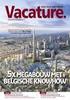 REFERTEBESTANDEN VAN DE JAARREKENINGEN DIE BIJ DE NATIONALE BANK VAN BELGIE ZIJN NEERGELEGD 1. DAGELIJKSE REFERTEBESTANDEN 1.1. ALGEMEEN De refertes van alle enkelvoudige jaarrekeningen, geconsolideerde
REFERTEBESTANDEN VAN DE JAARREKENINGEN DIE BIJ DE NATIONALE BANK VAN BELGIE ZIJN NEERGELEGD 1. DAGELIJKSE REFERTEBESTANDEN 1.1. ALGEMEEN De refertes van alle enkelvoudige jaarrekeningen, geconsolideerde
Hoe deelnemen aan de online verkopen?
 Hoe deelnemen aan de online verkopen? 1 Wat u moet weten over de online verkopen: - Voor de online verkopen wordt geen enkele papieren of PDFcatalogus aangemaakt - Deze verkopen lopen over een week, van
Hoe deelnemen aan de online verkopen? 1 Wat u moet weten over de online verkopen: - Voor de online verkopen wordt geen enkele papieren of PDFcatalogus aangemaakt - Deze verkopen lopen over een week, van
Elektronisch werkbriefje
 Webservice - werkbriefjes invullen. - rapportages. Persoonlijk. - loonstroken. 1 16-1-2012 12:24:54 - inhoudsopgave 1 Inleiding 3 2 Aanmelden 4 3 Werkbriefje invullen 5 4 Werkbriefje aanbieden 7 5 Rapportage
Webservice - werkbriefjes invullen. - rapportages. Persoonlijk. - loonstroken. 1 16-1-2012 12:24:54 - inhoudsopgave 1 Inleiding 3 2 Aanmelden 4 3 Werkbriefje invullen 5 4 Werkbriefje aanbieden 7 5 Rapportage
Module Scoda. Handleiding oktober 2012. 1 Module Scoda - Handleiding Inform BVBA
 Module Scoda Handleiding oktober 2012 1 Module Scoda - Handleiding Inform BVBA Inhoud 1. Doel van de module Scoda... 3 2. Schematisch Overzicht... 4 3. Het verkrijgen van CODA-bestanden... 5 4. Het downloaden
Module Scoda Handleiding oktober 2012 1 Module Scoda - Handleiding Inform BVBA Inhoud 1. Doel van de module Scoda... 3 2. Schematisch Overzicht... 4 3. Het verkrijgen van CODA-bestanden... 5 4. Het downloaden
Handleiding Site to Edit Module Documenten
 THAR Design Kipboomweg 15 7636 RC AGELO E-mail: info@thar.nl Website: www.thar.nl KvK nummer: 08165396 BTW nummer: NL8186.22.416.B01 Rekeningnummer: 45.09.80.59 Handleiding Site to Edit Module Documenten
THAR Design Kipboomweg 15 7636 RC AGELO E-mail: info@thar.nl Website: www.thar.nl KvK nummer: 08165396 BTW nummer: NL8186.22.416.B01 Rekeningnummer: 45.09.80.59 Handleiding Site to Edit Module Documenten
De toepassing Opvolgingssysteem MZG, MPG, FinHostaPortal
 De toepassing Opvolgingssysteem MZG, MPG, FinHostaPortal Helpdesk: in geval van problemen kan u contact opnemen met de helpdesk op volgend adres: portahealth@health.belgium.be Voor de goede werking van
De toepassing Opvolgingssysteem MZG, MPG, FinHostaPortal Helpdesk: in geval van problemen kan u contact opnemen met de helpdesk op volgend adres: portahealth@health.belgium.be Voor de goede werking van
Gebruikershandleiding Digimelding BALI - HR
 Directoraat-Generaal Wonen, Bouwen en Integratie Gebruikershandleiding Digimelding BALI - HR Voor Basisregistraties Versie 3.1 Datum 05 Oktober 2016 Status Definitief Inhoud Inhoud... 2 1 Inleiding...
Directoraat-Generaal Wonen, Bouwen en Integratie Gebruikershandleiding Digimelding BALI - HR Voor Basisregistraties Versie 3.1 Datum 05 Oktober 2016 Status Definitief Inhoud Inhoud... 2 1 Inleiding...
De neerlegging van jaarrekeningen in 2008
 De neerlegging van jaarrekeningen in 2008 Brussel, 4 oktober 2008 Luc DUFRESNE Chef van het departement micro-economische informatie Agenda 1. XBRL en de vereenvoudiging van administratieve lasten 2. Een
De neerlegging van jaarrekeningen in 2008 Brussel, 4 oktober 2008 Luc DUFRESNE Chef van het departement micro-economische informatie Agenda 1. XBRL en de vereenvoudiging van administratieve lasten 2. Een
Protocol voor de neerlegging langs elektronische weg van jaarrekeningen en geconsolideerde jaarrekeningen in de vorm van een PDF-bestand
 Balanscentrale Protocol voor de neerlegging langs elektronische weg van jaarrekeningen en geconsolideerde jaarrekeningen in de vorm van een PDF-bestand Versie 1.2. Nationale Bank van België, Brussel. Alle
Balanscentrale Protocol voor de neerlegging langs elektronische weg van jaarrekeningen en geconsolideerde jaarrekeningen in de vorm van een PDF-bestand Versie 1.2. Nationale Bank van België, Brussel. Alle
Handleiding digitaal dossier
 Handleiding digitaal dossier Handleiding digitaal dossier... 1 Omschrijving... 2 Login met persoonlijke account... 3 Geen persoonlijke account... 3 Automatisch omwisselen naar persoonlijke account... 4
Handleiding digitaal dossier Handleiding digitaal dossier... 1 Omschrijving... 2 Login met persoonlijke account... 3 Geen persoonlijke account... 3 Automatisch omwisselen naar persoonlijke account... 4
Gebruikershandleiding
 Hoe gebruiken? Gebruikershandleiding Inhoudsopgave 1. WAT MOET IK DOEN OM TOEGANG TE KRIJGEN TOT MIJN KLANTENZONE?... 3 2. NAAR UW KLANTENZONE GAAN... 4 3. CONSULTATIE VAN UW GEGEVENS... 6 3.1. MIJN ALGEMENE
Hoe gebruiken? Gebruikershandleiding Inhoudsopgave 1. WAT MOET IK DOEN OM TOEGANG TE KRIJGEN TOT MIJN KLANTENZONE?... 3 2. NAAR UW KLANTENZONE GAAN... 4 3. CONSULTATIE VAN UW GEGEVENS... 6 3.1. MIJN ALGEMENE
De nieuwe vzw-jaarrekening praktisch Hoe opstellen en neerleggen in XBRL-formaat vanaf 17 maart 2008
 De nieuwe vzw-jaarrekening praktisch Hoe opstellen en neerleggen in XBRL-formaat vanaf 17 maart 2008 Brussel, 18 februari 2008 Vinciane HENDRICHS Adjunct-adviseur Agenda De XBRL-technologie en de neerlegging
De nieuwe vzw-jaarrekening praktisch Hoe opstellen en neerleggen in XBRL-formaat vanaf 17 maart 2008 Brussel, 18 februari 2008 Vinciane HENDRICHS Adjunct-adviseur Agenda De XBRL-technologie en de neerlegging
1
 www.ehealth.fgov.be 1 Toegang tot het systeem Selecteer de toepassing Medega in de lijst met online diensten en start de toepassing: Kies de manier waarop u zich wenst aan te melden: met de elektronische
www.ehealth.fgov.be 1 Toegang tot het systeem Selecteer de toepassing Medega in de lijst met online diensten en start de toepassing: Kies de manier waarop u zich wenst aan te melden: met de elektronische
1. Link naar de web interface van de Kruispuntbank van Ondernemingen (KBOwi)
 Starten met KBOwi De voorwaarden scheppen voor een competitieve, duurzame en evenwichtige werking van de goederen- en dienstenmarkt in België. 1. Link naar de web interface van de Kruispuntbank van Ondernemingen
Starten met KBOwi De voorwaarden scheppen voor een competitieve, duurzame en evenwichtige werking van de goederen- en dienstenmarkt in België. 1. Link naar de web interface van de Kruispuntbank van Ondernemingen
4.1 4.2 5.1 5.2 6.1 6.2 6.3 6.4
 Handleiding CMS Inhoud 1 Inloggen 2 Algemeen 3 Hoofdmenu 4 Pagina s 4.1 Pagina s algemeen 4.2 Pagina aanpassen 5 Items 5.1 Items algemeen 5.2 Item aanpassen 6 Editor 6.1 Editor algemeen 6.2 Afbeeldingen
Handleiding CMS Inhoud 1 Inloggen 2 Algemeen 3 Hoofdmenu 4 Pagina s 4.1 Pagina s algemeen 4.2 Pagina aanpassen 5 Items 5.1 Items algemeen 5.2 Item aanpassen 6 Editor 6.1 Editor algemeen 6.2 Afbeeldingen
Een algemene en meer gedetailleerde handleiding van OneGate vindt u op
 1. Intrastataangiften via OneGate (http://www.nbb.be/onegate) OneGate is een rapporteringstool van de Nationale Bank voor de elektronische aangifte van statistische (en bepaalde andere) rapporteringen.
1. Intrastataangiften via OneGate (http://www.nbb.be/onegate) OneGate is een rapporteringstool van de Nationale Bank voor de elektronische aangifte van statistische (en bepaalde andere) rapporteringen.
Handleiding Online urenregistratie
 Handleiding Online urenregistratie Inleiding Payrollplaats heeft een website waarmee via het internet uren kunnen worden geadministreerd, documenten kunnen worden ondertekend en loonstroken beschikbaar
Handleiding Online urenregistratie Inleiding Payrollplaats heeft een website waarmee via het internet uren kunnen worden geadministreerd, documenten kunnen worden ondertekend en loonstroken beschikbaar
Handleiding Sepa Direct Debit
 Handleiding Sepa Direct Debit U vindt volgende informatie terug in deze handleiding: De Europese domiciliëring Inleiding Schuldeiser Mandaten Overzicht en details Een mandaat creëren Een mandaat wijzigen
Handleiding Sepa Direct Debit U vindt volgende informatie terug in deze handleiding: De Europese domiciliëring Inleiding Schuldeiser Mandaten Overzicht en details Een mandaat creëren Een mandaat wijzigen
Handleiding voor vertegenwoordigers van de Staat
 Uniek verslag Handleiding voor vertegenwoordigers van de Staat Version 1 1 Inhoudstafel Inhoudstafel...2 Inleiding...3 Webbrowsers...4 Verbinding maken met de toepassing...5 Formulier overeenkomst...12
Uniek verslag Handleiding voor vertegenwoordigers van de Staat Version 1 1 Inhoudstafel Inhoudstafel...2 Inleiding...3 Webbrowsers...4 Verbinding maken met de toepassing...5 Formulier overeenkomst...12
CoZo handleiding. voor de huisarts
 CoZo handleiding voor de huisarts Inhoud 3 2 Start!... Hoe kan ik (i.v.m. patiënten) Een overzicht van mijn patiënten zien.... 3 Een nieuwe patiënt registreren.... 4 Een therapeutische relatie delen met
CoZo handleiding voor de huisarts Inhoud 3 2 Start!... Hoe kan ik (i.v.m. patiënten) Een overzicht van mijn patiënten zien.... 3 Een nieuwe patiënt registreren.... 4 Een therapeutische relatie delen met
De toepassing Doorsturen MZG, MPG, FinHostaPortal
 De toepassing Doorsturen MZG, MPG, FinHostaPortal Helpdesk Als u bij het gebruik van een van de applicaties van Portahealth problemen ondervindt, kan u onze helpdesk via dit mailadres contacteren: portahealth@health.belgium.be
De toepassing Doorsturen MZG, MPG, FinHostaPortal Helpdesk Als u bij het gebruik van een van de applicaties van Portahealth problemen ondervindt, kan u onze helpdesk via dit mailadres contacteren: portahealth@health.belgium.be
Toegang tot uw e-mailberichten via internet
 Basishandleiding Multrix Outlook Web App 2010 Versie: 24 februari 2011 Toegang tot uw e-mailberichten via internet Handleiding Multrix Outlook Web Access 2010 Voorblad Inhoudsopgave 1 Inloggen...3 2 Veelgebruikte
Basishandleiding Multrix Outlook Web App 2010 Versie: 24 februari 2011 Toegang tot uw e-mailberichten via internet Handleiding Multrix Outlook Web Access 2010 Voorblad Inhoudsopgave 1 Inloggen...3 2 Veelgebruikte
2) Aan welke voorwaarden moet het CSV bestand voldoen om geïmporteerd te kunnen worden?
 FAQ Import 1) Welke gegevens moeten geregistreerd zijn in Medega voordat ik een CSV bestand kan importeren? 2) Aan welke voorwaarden moet het CSV bestand voldoen om geïmporteerd te kunnen worden? 3) Hoe
FAQ Import 1) Welke gegevens moeten geregistreerd zijn in Medega voordat ik een CSV bestand kan importeren? 2) Aan welke voorwaarden moet het CSV bestand voldoen om geïmporteerd te kunnen worden? 3) Hoe
Handboek ZooEasy Online Contacten
 Handboek ZooEasy Online Contacten Datum: juni 2012 Versie: 1.04 Inhoudsopgave 1. ONDERHOUD CONTACTEN... 3 1.1. INLEIDING... 3 1.1.1. KOPPELING BASISTABELLEN... 3 1.1.2. KOPPELING ROLLEN EN AUTORISATIES...
Handboek ZooEasy Online Contacten Datum: juni 2012 Versie: 1.04 Inhoudsopgave 1. ONDERHOUD CONTACTEN... 3 1.1. INLEIDING... 3 1.1.1. KOPPELING BASISTABELLEN... 3 1.1.2. KOPPELING ROLLEN EN AUTORISATIES...
Handleiding nieuwe omgeving Gebruikersbeheer Vlaamse overheid. 1 Hoe zoek ik een gebruiker? Hoe maak ik een nieuwe gebruiker aan?...
 Handleiding nieuwe omgeving Gebruikersbeheer Vlaamse overheid Inhoud 1 Hoe zoek ik een gebruiker?...2 2 Hoe maak ik een nieuwe gebruiker aan?... 5 3 Hoe maak ik een werkrelatie aan?... 8 4 Hoe geef ik
Handleiding nieuwe omgeving Gebruikersbeheer Vlaamse overheid Inhoud 1 Hoe zoek ik een gebruiker?...2 2 Hoe maak ik een nieuwe gebruiker aan?... 5 3 Hoe maak ik een werkrelatie aan?... 8 4 Hoe geef ik
HANDLEIDING E-LOKET VOOR REVALIDATIEVOORZIENINGEN
 / handleiding HANDLEIDING E-LOKET VOOR REVALIDATIEVOORZIENINGEN / versie 1.0-18.10.2018 18.10.2018 Handleiding e-loket voor revalidatievoorzieningen 1/15 Inhoudstafel 1 Inleiding 3 2 Toegang tot het eloket
/ handleiding HANDLEIDING E-LOKET VOOR REVALIDATIEVOORZIENINGEN / versie 1.0-18.10.2018 18.10.2018 Handleiding e-loket voor revalidatievoorzieningen 1/15 Inhoudstafel 1 Inleiding 3 2 Toegang tot het eloket
Inschrijving en identificatie. Hoe een aankooporder plaatsen? (gecatalogeerde verkopen)
 Inschrijving en identificatie Hoe een aankooporder plaatsen? (gecatalogeerde verkopen) Hoe deelnemen aan de online verkopen? Inschrijving en identificatie Om deel te nemen aan de Online verkopen, moet
Inschrijving en identificatie Hoe een aankooporder plaatsen? (gecatalogeerde verkopen) Hoe deelnemen aan de online verkopen? Inschrijving en identificatie Om deel te nemen aan de Online verkopen, moet
PUBLIATO. Gebruikershandleiding van de online applicatie
 PUBLIATO Gebruikershandleiding van de online applicatie 01/06/2015 Inhoudstafel Algemene structuur van de toepassing... 3 Een arbeidsongeval aangeven... 4 Invullijst... 5 Verificatieknop... 6 Tooltips
PUBLIATO Gebruikershandleiding van de online applicatie 01/06/2015 Inhoudstafel Algemene structuur van de toepassing... 3 Een arbeidsongeval aangeven... 4 Invullijst... 5 Verificatieknop... 6 Tooltips
FAGG portaal Gebruikersgids
 FAGG portaal Gebruikersgids 1. Inleiding... 2 2. Beschikken over een Hoofdtoegangsbeheerder (HTB)... 3 2.1 Wie kan Hoofdtoegangsbeheerder (HTB) zijn?... 3 2.2 Hoe een Hoofdtoegangsbeheerder (HTB) aanduiden?...
FAGG portaal Gebruikersgids 1. Inleiding... 2 2. Beschikken over een Hoofdtoegangsbeheerder (HTB)... 3 2.1 Wie kan Hoofdtoegangsbeheerder (HTB) zijn?... 3 2.2 Hoe een Hoofdtoegangsbeheerder (HTB) aanduiden?...
Overzicht Online Sparen. GEBRUIKERSGIDS VOOR DE FORTUNEO-SPAARREKENING www.fortuneo.be
 GEBRUIKERSGIDS VOOR DE FORTUNEO-SPAARREKENING www.fortuneo.be Overzicht Online Sparen Beveiligde toegang tot de rekeningen...... 2 Een rekening selecteren........................ 2 Rekening...........................................
GEBRUIKERSGIDS VOOR DE FORTUNEO-SPAARREKENING www.fortuneo.be Overzicht Online Sparen Beveiligde toegang tot de rekeningen...... 2 Een rekening selecteren........................ 2 Rekening...........................................
Handleiding Certificaat RDW
 Handleiding Certificaat RDW Versie: 11.0 Versiedatum: 27 juli 2015 Beheerder: RDW Veendam - R&I-OP-E&T 3 B 0921p Wijzigingen ten opzichte van de vorige versie: - Gehele document herzien; - Afbeeldingen
Handleiding Certificaat RDW Versie: 11.0 Versiedatum: 27 juli 2015 Beheerder: RDW Veendam - R&I-OP-E&T 3 B 0921p Wijzigingen ten opzichte van de vorige versie: - Gehele document herzien; - Afbeeldingen
Handleiding gebruik van Mestbankloket
 Handleiding gebruik van Mestbankloket 11/09/2015 Doel van de handleiding Deze handleiding helpt u op weg als u zich voor het eerst wilt aanmelden op het Mestbankloket. Ook als u problemen ondervindt bij
Handleiding gebruik van Mestbankloket 11/09/2015 Doel van de handleiding Deze handleiding helpt u op weg als u zich voor het eerst wilt aanmelden op het Mestbankloket. Ook als u problemen ondervindt bij
AFO 241 - Leveranciers
 AFO 241 - Leveranciers 241.1 Inleiding[//] Het systeem hanteert een authority bestand voor leveranciers waarin alle leveranciers opgenomen worden. Bij het invoeren van een bestelling wordt een leverancier
AFO 241 - Leveranciers 241.1 Inleiding[//] Het systeem hanteert een authority bestand voor leveranciers waarin alle leveranciers opgenomen worden. Bij het invoeren van een bestelling wordt een leverancier
Handleiding voor CTR-gebruikers
 Handleiding voor CTR-gebruikers Inhoud 1. Inleiding 3 2. Basisbegrippen 3 3. Toegang 4 3.1. Technische vereisten 4 3.2. Hoe opent u CTR? 4 3.3. Keuze van het profiel 4 4. Algemeen overzicht 5 4.1. Hoofding
Handleiding voor CTR-gebruikers Inhoud 1. Inleiding 3 2. Basisbegrippen 3 3. Toegang 4 3.1. Technische vereisten 4 3.2. Hoe opent u CTR? 4 3.3. Keuze van het profiel 4 4. Algemeen overzicht 5 4.1. Hoofding
